Las mejores aplicaciones de iPhone Password Manager
¿Por qué confiar en nosotros?
Mi nombre es Adrian Try, y he estado usando administradores de contraseñas durante más de una década. Creo que este es un género de software que todos deberían usar hoy. Estas aplicaciones mejoran su seguridad y le hacen la vida más fácil al mismo tiempo.
Comencé con LastPass, solo el plan gratuito, y me vendieron al instante el valor de que una aplicación recuerde y escriba sus contraseñas por usted. Cuando la compañía para la que trabajé comenzó a usar la misma aplicación, descubrí que usar un administrador de contraseñas para compartir contraseñas era mucho más conveniente y poderoso. Ni siquiera tendrían que saber cuál era la contraseña, y si la cambiara, sus bóvedas LastPass se actualizarían instantáneamente.
En ese momento, el plan gratuito no incluía dispositivos móviles, por lo que cuando me convertí en usuario de iPhone me cambié al llavero iCloud de Apple. Era el mejor administrador de contraseñas para iOS en ese momento, pero solo funcionaba con el hardware y el software de Apple. Ya estaba usando un iMac, MacBook Air, iPhone y iPad, pero no estaba usando Safari en todas las plataformas. El cambio fue sorprendentemente bien, y aunque extraño algunas de las características de LastPass, la experiencia ha sido muy positiva.
Es hora de que evalúe mi sistema nuevamente, y ahora que los administradores de contraseñas de terceros funcionan mejor en iOS, puede ser hora de volver a cambiar. Así que instalé ocho de los principales administradores de contraseñas de iOS en mi iPhone y probé cada uno cuidadosamente. Tal vez mi viaje te ayudará a elegir cuál es el mejor para ti.
Lo que necesita saber por adelantado sobre los administradores de contraseñas de iOS
iOS ahora permite a los administradores de contraseñas de terceros autocompletar
Durante algunos años, el llavero iCloud de Apple fue la mejor experiencia de administración de contraseñas en iOS. Esto se debe a que es el único administrador de contraseñas que Apple permitió completar automáticamente contraseñas debido a la naturaleza bloqueada del iPhone. Pero eso cambió relativamente recientemente con el lanzamiento del nuevo iOS.
La mayoría de los administradores de contraseñas en esta revisión se aprovechan de Password AutoFill. La única excepción es McAfee True Key, que en su lugar continúa utilizando la Hoja de Compartir. Cuando instale su administrador de contraseñas, deberá visitar Configuración / Contraseñas y cuentas para configurar Autocompletar. Aquí están las instrucciones que ve cuando instala LastPass por primera vez.
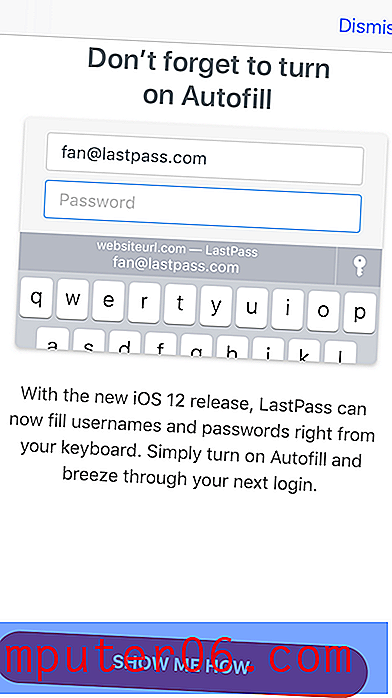
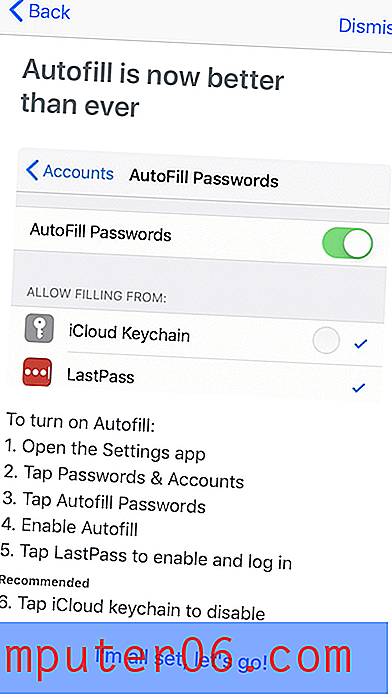
Usted necesita comprometerse
Experimentará el beneficio real de un administrador de contraseñas de iPhone cuando comience a confiar en él y se comprometa a usar la misma aplicación en todos sus dispositivos. Si continúa intentando recordar algunas de sus contraseñas, es poco probable que cambie sus malos hábitos. Si todavía siente que necesita recordar sus contraseñas, es probable que elija las débiles que sean fáciles de recordar. En su lugar, deje que su aplicación elija y recuerde contraseñas seguras para que no tenga que hacerlo.
Por lo tanto, la aplicación que necesita no solo funcionará en su iPhone, sino que también debe funcionar en cualquier otra computadora y dispositivo que use. Necesita saber que funcionará donde quiera que esté cada vez. Necesita una aplicación en la que pueda confiar.
Por lo tanto, el mejor administrador de contraseñas para su iPhone también funcionará en computadoras Mac y Windows, así como en otros sistemas operativos móviles. También deberá ofrecer una aplicación web con todas las funciones en caso de que necesite acceder a sus contraseñas desde una computadora que generalmente no usa.
El peligro es real
Las contraseñas están diseñadas para mantener alejadas a las personas, pero los piratas informáticos quieren entrar de todos modos. Te sorprendería descubrir lo rápido que pueden romper una contraseña débil. Aquí hay algunas estimaciones de un probador de seguridad de contraseña:
- secreto: al instante,
- qwerty: al instante,
- 5ecreto: 200 milisegundos,
- adriantry: 9 minutos,
- contraseña difícil: 200 años,
- MeKKan72AL #: 2 mil años,
- 57Gj (loo) [697]: 146 quintillones de años.
Las contraseñas seguras tardan tanto en descifrarse que el hacker no vivirá lo suficiente como para descubrirlo. ¿Cómo puedes crear una contraseña que sea lo suficientemente segura? Esto es lo que recomienda Dashlane:
- Largo: cuanto más larga sea una contraseña, más segura es. Una contraseña segura debe tener al menos 12 caracteres de longitud.
- Único: una contraseña segura debe ser única para cada cuenta para reducir la vulnerabilidad en caso de piratería.
- Aleatorio: las contraseñas seguras usan una combinación de letras, números, casos y símbolos para formar una cadena de caracteres impredecible que no se parece a palabras o nombres.
Esa recomendación de usar una contraseña única para cada sitio es importante, y una lección que algunas celebridades aprendieron por las malas. Por ejemplo, MySpace fue violado en 2013, y los piratas informáticos pudieron acceder a la cuenta de Twitter de Katy Perry y enviar tweets ofensivos y filtrar una pista inédita. Mark Zuckerberg de Facebook ignoró las otras dos recomendaciones y usó la contraseña débil "dadada" para sus cuentas de Twitter y Pinterest. Sus cuentas también estaban comprometidas.
De todos los objetivos para los piratas informáticos, los administradores de contraseñas se encuentran entre los más tentadores. Pero las precauciones de seguridad que esas compañías están usando en el trabajo. Aunque LastPass, Abine y otros han sido violados en el pasado, los piratas informáticos no pudieron pasar el cifrado para obtener acceso a las contraseñas de los usuarios.
Hay más de una forma para que alguien obtenga su contraseña
Incluso si usa una contraseña segura, los hackers están decididos a obtener acceso a sus cuentas. En lugar de tratar de entrar por la fuerza bruta, usan ataques de phishing para tratar de engañarte para que les des tu contraseña voluntariamente. Se filtraron fotos privadas de iPhone de celebridades hace unos años, pero no porque se pirateó iCloud. Las celebridades fueron engañadas para que renunciaran a sus contraseñas.
El hacker se hizo pasar por Apple o Google y envió un correo electrónico a cada celebridad, alegando que sus cuentas habían sido pirateadas. Los correos electrónicos parecían genuinos, por lo que entregaron sus credenciales según lo solicitado.
Además de estar al tanto de tales ataques, también puede proteger sus cuentas asegurándose de que su contraseña por sí sola no sea suficiente para iniciar sesión. 2FA (autenticación de dos factores) es la protección que necesita y requiere un segundo factor, por ejemplo, se debe ingresar un código enviado a su teléfono inteligente antes de otorgarle el acceso.
Finalmente, no te confíes demasiado. Puede usar un administrador de contraseñas y aún tener contraseñas débiles. Por eso es importante elegir una aplicación que realice una auditoría de seguridad y recomiende cambios de contraseña. Algunas aplicaciones incluso monitorean la web oscura y pueden advertirle si una de sus contraseñas ha sido comprometida y puesta a la venta.
¿Deberías usar un iPhone Password Manager?
¡Debieras! No es fácil recordarlos a todos, y no es seguro mantener listas de contraseñas en papel. La seguridad en línea se vuelve más importante cada año, ¡y necesitamos toda la ayuda que podamos obtener!
Los administradores de contraseñas de iPhone generarán automáticamente una contraseña segura y única cada vez que se registre para una nueva cuenta. Recuerdan todas esas contraseñas largas y las ponen a disposición en todos sus dispositivos. Los completan automáticamente, ya sea inmediatamente, después de escribir una contraseña, o en dispositivos móviles, después de usar Touch ID o FaceID para confirmar que realmente eres tú.
Así que elige uno hoy. Siga leyendo para descubrir qué aplicación de contraseña es mejor para usted.
Cómo probamos
Disponible en múltiples plataformas
No solo necesita sus contraseñas cuando está en su iPhone. Los necesitará en su computadora de escritorio y portátil, así como en cualquier otro dispositivo que use. Así que tenga cuidado de elegir uno que sea compatible con cada sistema operativo y navegador web que utilice. No debería tener muchos problemas, ya que todos funcionan en Mac, Windows, iOS y Android. Algunas aplicaciones admiten algunas plataformas móviles adicionales:
- Windows Phone: LastPass,
- watchOS: LastPass, Dashlane,
- Kindle: Contraseña fija, Guardián,
- Blackberry: Contraseña fija, Guardián.
Asegúrese de que la aplicación también funcione con su navegador web. Todos funcionan con Chrome y Firefox, y la mayoría funciona con los navegadores Safari y Microsoft. Algunos navegadores menos comunes son compatibles con algunas aplicaciones:
- Opera: LastPass, Sticky Password, RoboForm, Blur,
- Maxthon: LastPass.
Funciona bien en el iPhone
La aplicación para iPhone no debería ser una idea de último momento. Debe incluir la mayoría de las características ofrecidas en la versión de escritorio, parece que pertenece a iOS y ser fácil de usar. Además, debe incluir la biometría y el Apple Watch como alternativas para escribir contraseñas, o como un segundo factor.
Las reseñas de la tienda de aplicaciones son una forma útil de medir qué tan felices están los usuarios con la experiencia móvil. Todas las aplicaciones que cubrimos en esta revisión reciben al menos cuatro estrellas. Aquí están las calificaciones (y el número de revisiones) para cada aplicación en la tienda de EE. UU. En la mayoría de los casos, reflejan de cerca las calificaciones de la tienda australiana que verá en las capturas de pantalla a continuación.
- Guardián 4.9 (116.8K),
- Dashlane 4.7 (27.3K),
- RoboForm 4.7 (16.9K),
- Contraseña fija 4.6 (430),
- 1 Contraseña 4.5 (15.2K),
- McAfee True Key 4.5 (709),
- LastPass 4.3 (10.1K),
- Abine Blur 4.0 (148).
Algunas de las aplicaciones son sorprendentemente completas, mientras que otras son complementos reducidos a la experiencia de escritorio completa. Ningún administrador de contraseñas móviles incluye una función de importación, mientras que la mayoría de las aplicaciones de escritorio lo hacen. Con algunas excepciones, el llenado de formularios es deficiente en iOS, y el uso compartido de contraseñas no está incluido en algunas aplicaciones móviles.
Funciones de gestión de contraseña
Las características básicas de un administrador de contraseñas son almacenar de forma segura sus contraseñas en todos sus dispositivos e iniciar sesión en sitios web automáticamente, y proporcionar contraseñas seguras y únicas cuando cree nuevas cuentas. Todas las aplicaciones móviles incluyen estas características, pero algunas son mejores que otras. Otras dos características importantes son el uso compartido seguro de contraseñas y una auditoría de seguridad que le advierte cuándo es necesario cambiar sus contraseñas, pero no todas las aplicaciones móviles las incluyen.
Estas son las características que ofrece cada aplicación en el escritorio:
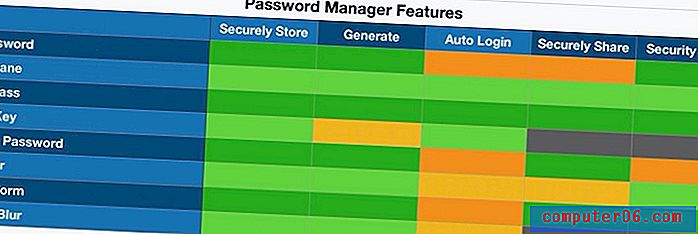
Notas:
- Dado que el inicio de sesión automático de iOS es más consistente en todas las aplicaciones. Solo True Key usa la Share Sheet menos intuitiva.
- En iOS, solo LastPass y True Key le permiten escribir una contraseña (o usar Touch ID, Face ID o Apple Watch) antes de iniciar sesión automáticamente en los sitios seleccionados. Algunas aplicaciones le permiten solicitarlo en todos los sitios.
- No todas las aplicaciones móviles le permiten personalizar las contraseñas generadas.
- El uso compartido de contraseñas no está tan bien implementado en iOS, con las notables excepciones de Dashlane, Keeper y RoboForm.
- Cuatro aplicaciones ofrecen auditoría de contraseña con todas las funciones sin iOS: Dashlane, Keeper, LastPass y RoboForm. 1Password solo muestra advertencias de la Watchtower cuando ve una contraseña en particular, en lugar de darle a la función su propia página.
Características adicionales
Ahora que tiene un lugar seguro y conveniente para almacenar información confidencial, ¿por qué detenerse en las contraseñas? Muchos administradores de contraseñas le permiten almacenar más: notas, documentos y otros tipos de información personal. Esto es lo que se ofrece en el escritorio:
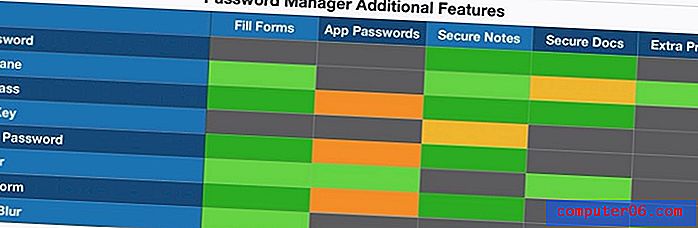
Notas:
- El llenado de formularios no está tan bien implementado en dispositivos móviles. Solo Dashlane puede completar formularios en el navegador web Safari, mientras que RoboForm y Blur pueden hacerlo cuando usa su navegador interno.
- No intenté usar la función de contraseña de la aplicación (si está incluida) al revisar cada aplicación móvil.
Costo
Los administradores de contraseñas no son caros, pero los precios varían. La mayoría de los planes personales cuestan entre $ 35 y $ 40 al año, pero algunos son significativamente más baratos. Para obtener el mejor valor, el plan gratuito de LastPass es aún más barato y satisfará fácilmente las necesidades de la mayoría de los usuarios. Los sitios web anuncian costos mensuales pero requieren que pague anualmente. Esto es lo que le costará:
- LastPass es la única aplicación que ofrece un plan gratuito utilizable, uno que le permite almacenar todas sus contraseñas en todos sus dispositivos.
- Si padece fatiga de suscripción, puede preferir una aplicación que pueda comprar directamente. Su única opción es Sticky Password, que ofrece una licencia de por vida por $ 199.99.
- El plan más asequible de Keeper no compite completamente con LastPass y Dashlane, por lo que he cotizado el precio de suscripción para el conjunto completo de servicios. Si no necesita todas esas características, puede pagar solo $ 29.99 / año.
- Los planes familiares ofrecen un excelente valor. Por lo general, cuestan aproximadamente el doble del plan personal, pero permiten que 5-6 miembros de la familia utilicen el servicio.
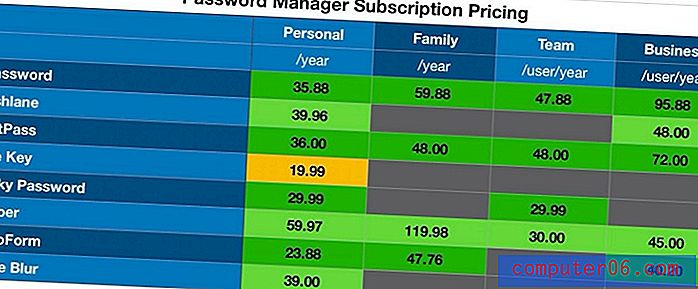
Los ganadores
Mejor administrador de contraseñas gratuito para iPhone: LastPass
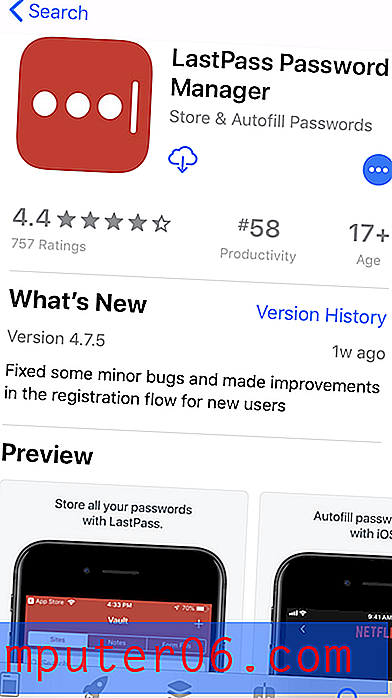
LastPass sincroniza todas sus contraseñas con todos sus dispositivos y ofrece todas las otras características que la mayoría de los usuarios necesitan: compartir, notas seguras y auditoría de contraseña. Es el único administrador de contraseñas que ofrece un plan gratuito utilizable. Los planes pagados ofrecen opciones de uso compartido adicionales, seguridad mejorada, inicio de sesión de aplicaciones, 1 GB de almacenamiento encriptado y soporte técnico prioritario. Los costos de suscripción no son tan baratos como solían ser, pero siguen siendo competitivos. LastPass es fácil de usar, y la aplicación iOS incluye la mayoría de las funciones que disfruta en el escritorio. Lea nuestra revisión completa de LastPass aquí.
Suscribirse: Personal $ 36.00 / año, Familia $ 48.00 / año, Equipo $ 48.00 / usuario / año, Negocios $ 72.00 / usuario / año.
LastPass trabaja en:
- Escritorio: Windows, Mac, Linux, Chrome OS,
- Móvil: iOS, Android, Windows Phone, watchOS,
- Navegadores: Chrome, Firefox, Internet Explorer, Safari, Edge, Maxthon, Opera.
LastPass no es la única aplicación que ofrece un plan gratuito, pero otras son demasiado restrictivas para ser utilizadas a largo plazo por la mayoría de los usuarios. Limitan la cantidad de contraseñas compatibles o que funcionan en un solo dispositivo. No le permitirán acceder a cientos de contraseñas desde múltiples dispositivos. Solo LastPass lo hace, y también ofrece las características que la mayoría de las personas necesitan en un administrador de contraseñas.
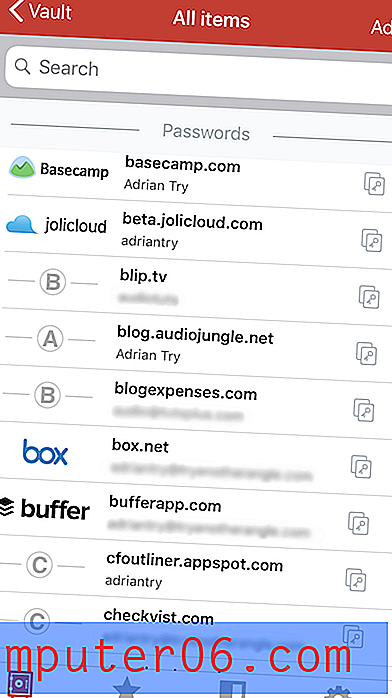
Cuando use la aplicación móvil, no siempre tendrá que escribir su contraseña para desbloquear su bóveda o iniciar sesión en los sitios. Touch ID, Face ID y Apple Watch son compatibles. En iOS, LastPass también le ofrece la opción de recuperar su contraseña maestra usando datos biométricos, algo que no es posible usando la aplicación web o Mac, o en muchos de los competidores.
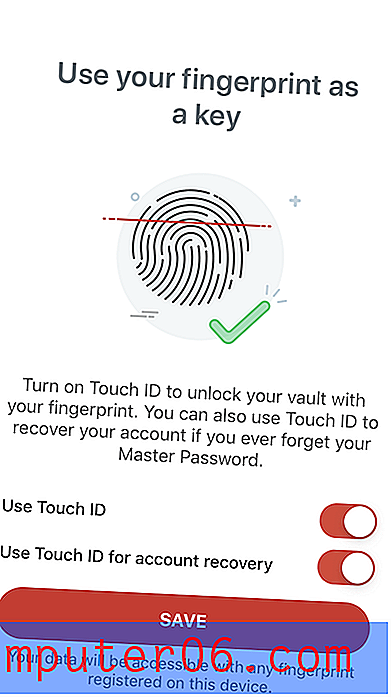
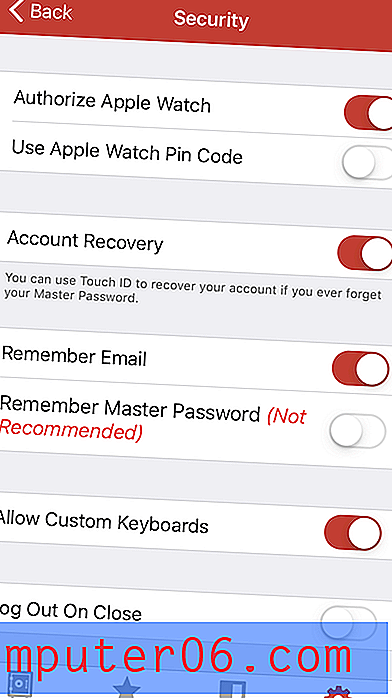
Una vez que haya agregado algunas contraseñas (deberá utilizar la interfaz web si desea importarlas desde otro administrador de contraseñas), podrá Autocompletar su nombre de usuario y contraseña cuando llegue a una página de inicio de sesión. Primero deberá habilitar la función como se detalla anteriormente en la revisión.
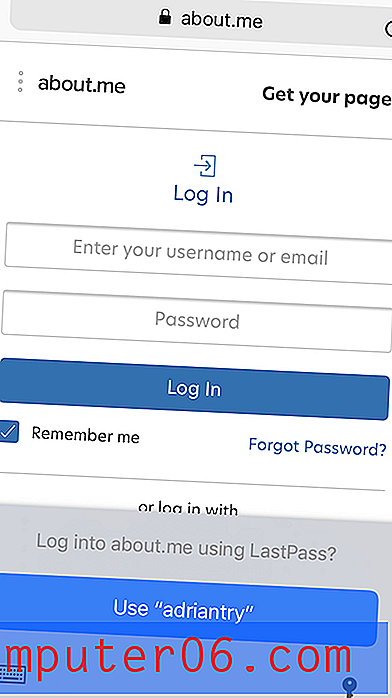
Este comportamiento se puede personalizar sitio por sitio. Por ejemplo, no quiero que sea demasiado fácil iniciar sesión en mi banco, y prefiero tener que escribir una contraseña antes de iniciar sesión.
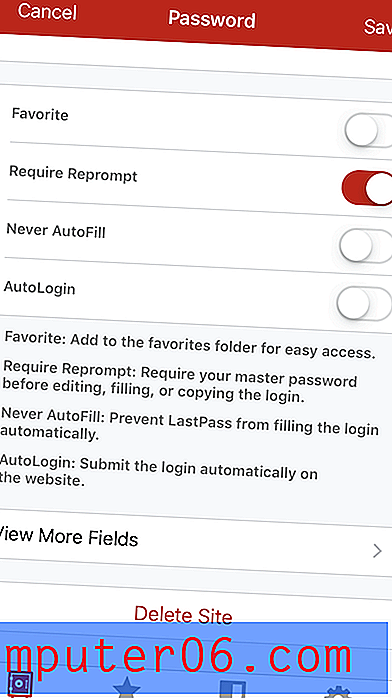
El generador de contraseñas tiene por defecto contraseñas complejas de 16 dígitos que son casi imposibles de descifrar, pero le permite personalizarlas para cumplir con sus requisitos.
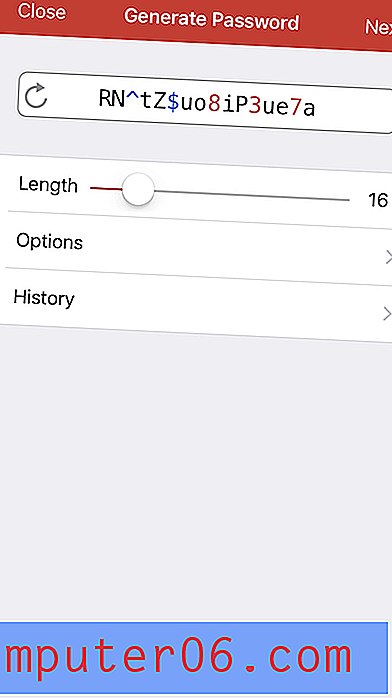

El plan gratuito le permite compartir sus contraseñas con varias personas una por una, y esto se vuelve aún más flexible con los planes pagos, por ejemplo, carpetas compartidas. También necesitarán usar LastPass, pero compartir de esta manera trae muchos beneficios. Por ejemplo, si cambia una contraseña en el futuro, no necesitará notificárselos: LastPass actualizará su bóveda automáticamente. Y puede compartir el acceso a un sitio sin que la otra persona pueda ver la contraseña, lo que significa que no podrán pasarla a otros sin su conocimiento.
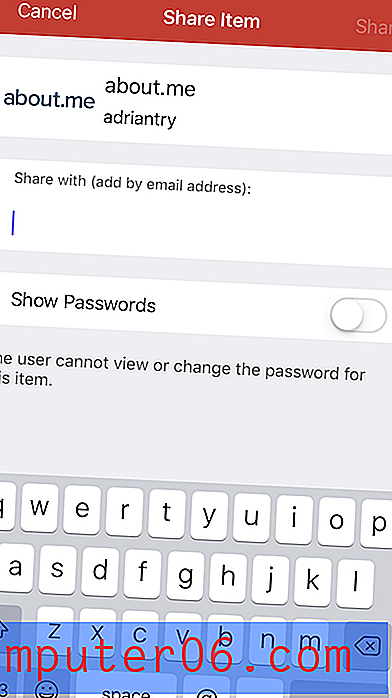
LastPass puede almacenar toda la información que necesita al completar formularios web y realizar compras en línea, incluidos sus datos de contacto, números de tarjeta de crédito y detalles de cuenta bancaria. Desafortunadamente, no pude hacer que el llenado de formularios funcione con el iOS actual.
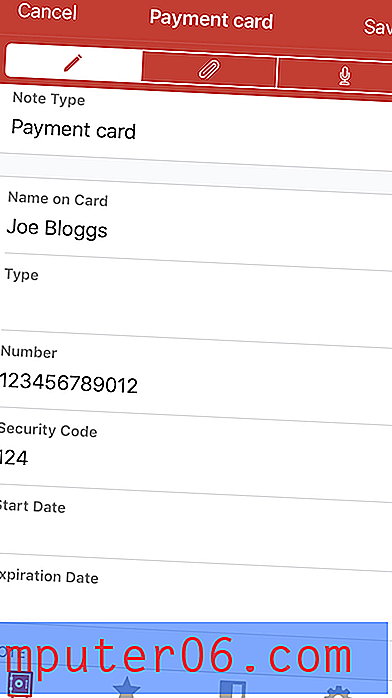
También puede agregar notas de forma libre e incluso archivos adjuntos. Estos reciben el mismo almacenamiento seguro y sincronización que sus contraseñas. Incluso puede adjuntar documentos e imágenes. Los usuarios gratuitos tienen 50 MB de almacenamiento, y esto se actualiza a 1 GB cuando se suscribe.
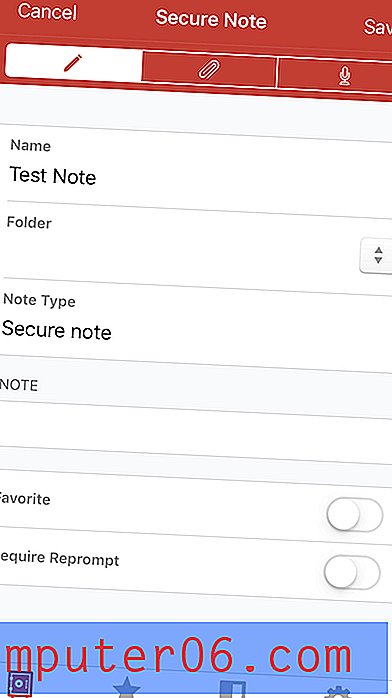
También puede almacenar una amplia gama de tipos de datos estructurados en la aplicación.
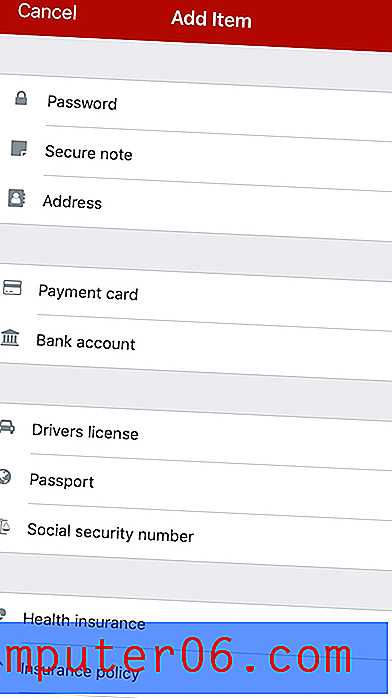
Finalmente, puede realizar una auditoría de la seguridad de su contraseña con la función Desafío de seguridad de LastPass.
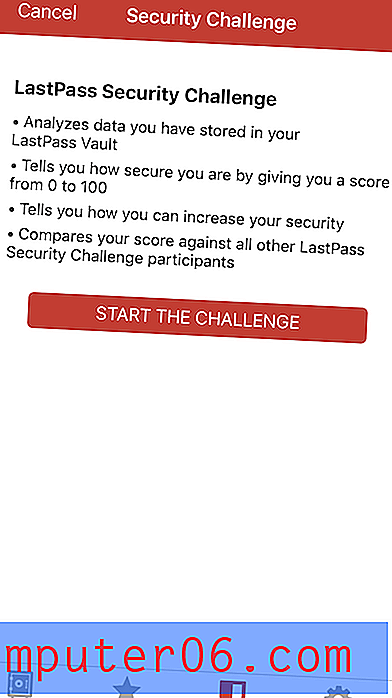
Esto revisará todas sus contraseñas en busca de problemas de seguridad, que incluyen:
- contraseñas comprometidas,
- contraseñas débiles
- contraseñas reutilizadas, y
- contraseñas antiguas
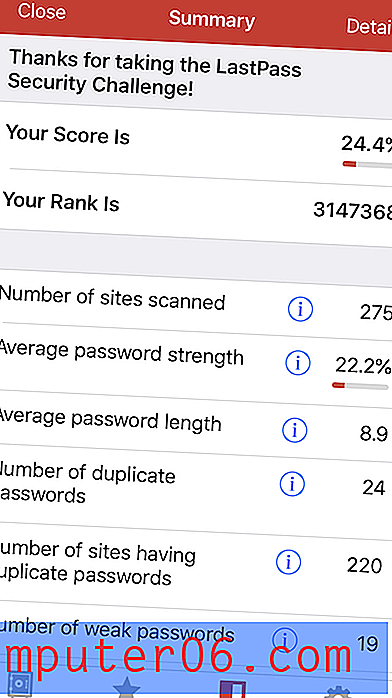
LastPass (como Dashlane) ofrece cambiar automáticamente las contraseñas de algunos sitios, pero deberá acceder a la interfaz web para acceder a esta función. Si bien Dashlane hace un mejor trabajo aquí, ninguna de las aplicaciones es perfecta. La función depende de la cooperación de los otros sitios, por lo que si bien el número de sitios compatibles crece constantemente, siempre será incompleto.
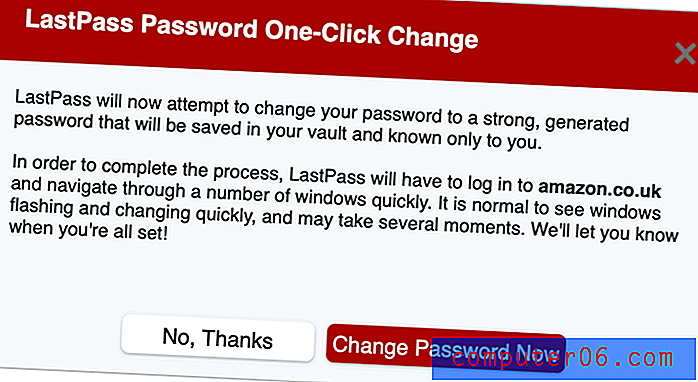
Obtén LastPass
Mejor administrador de contraseñas de pago para iPhone: Dashlane
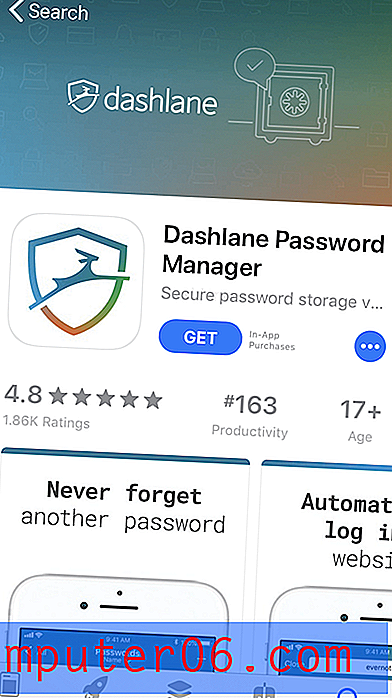
Podría decirse que Dashlane ofrece más funciones que cualquier otro administrador de contraseñas, y casi todas estas son accesibles en iOS desde una interfaz atractiva, consistente y fácil de usar. En actualizaciones recientes, ha superado a LastPass y 1Password en términos de características, pero también en precio. Dashlane Premium hará todo lo que necesite e incluso incluirá una VPN básica para mantenerlo seguro cuando use puntos de acceso públicos.
Para mayor protección, Premium Plus agrega monitoreo de crédito, soporte de restauración de identidad y seguro contra robo de identidad. Es costoso ($ 119.88 / mes) y no está disponible en todos los países, pero puede que valga la pena. Lea nuestra revisión completa de Dashlane aquí.
Personal $ 39.96, Negocio $ 48 / usuario / año.
Dashlane trabaja en:
- Escritorio: Windows, Mac, Linux, ChromeOS,
- Móvil: iOS, Android, watchOS,
- Navegadores: Chrome, Firefox, Internet Explorer, Safari, Edge.

Una vez que tenga algunas contraseñas en su bóveda (necesitará usar la interfaz web si desea importarlas desde otro administrador de contraseñas), Dashlane completará sus páginas de inicio de sesión automáticamente. Si tiene más de una cuenta en ese sitio, se le pedirá que elija (o agregue) la cuenta correcta.
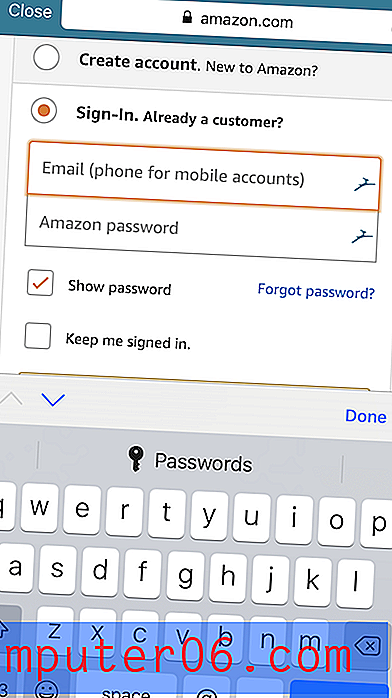
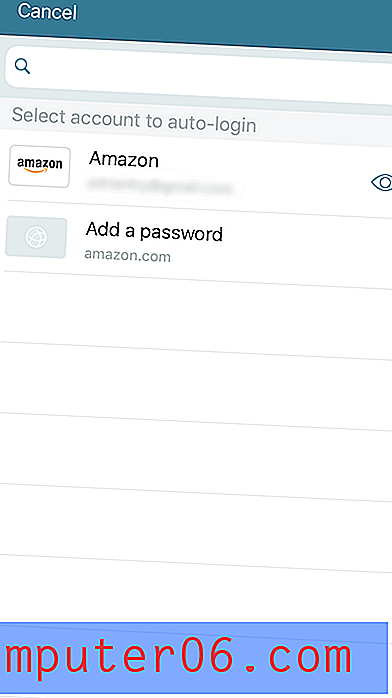
Puede personalizar el inicio de sesión para cada sitio web. Puede elegir si debe iniciar sesión automáticamente, pero desafortunadamente, en la aplicación móvil no hay forma de requerir que se ingrese primero una contraseña (o Touch ID o Face ID).
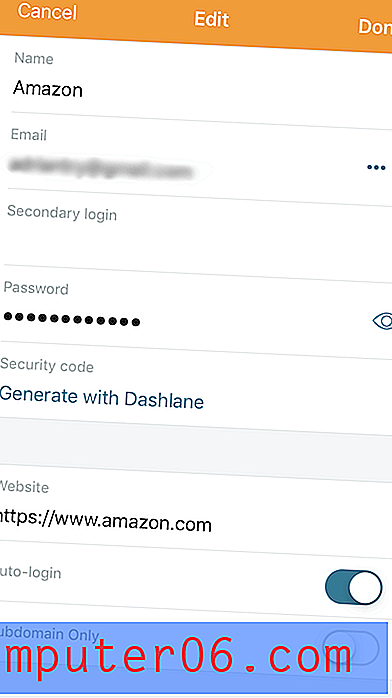
La aplicación para iPhone le permite usar Touch ID, Face ID, su Apple Watch o un código PIN como alternativa a escribir su contraseña al iniciar sesión en la aplicación.
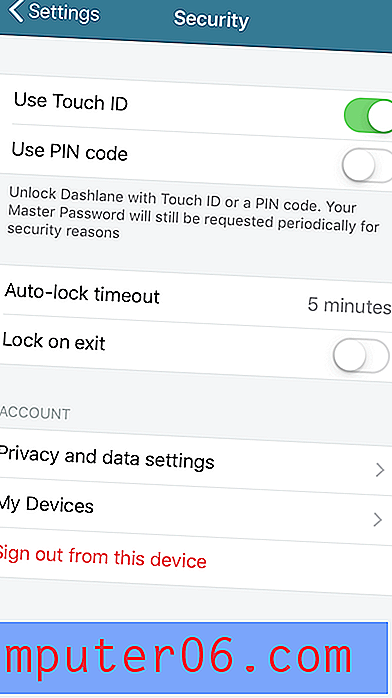
Al registrarse para nuevas membresías, Dashlane puede ayudarme a generar una contraseña segura y configurable para usted.
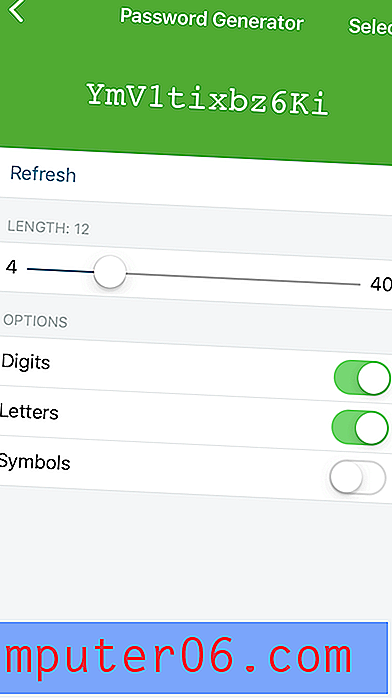
El uso compartido de contraseñas está a la par con LastPass Premium, donde puede compartir contraseñas individuales y categorías completas. Usted elige qué derechos otorgar a cada usuario.
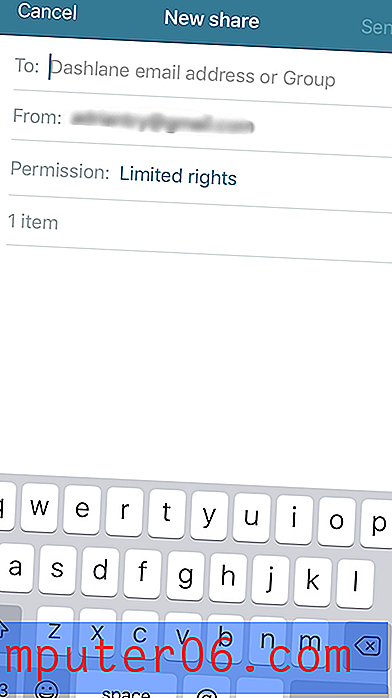
Dashlane puede completar automáticamente formularios web, incluidos los pagos. Para ello, haga clic en el icono de Dashlane en la hoja de acciones de Safari. Pero primero, agregue sus datos a las secciones de Información personal y Pagos (billetera digital) de la aplicación.
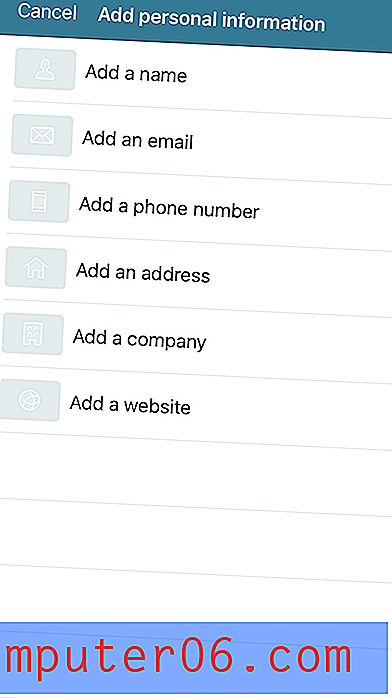
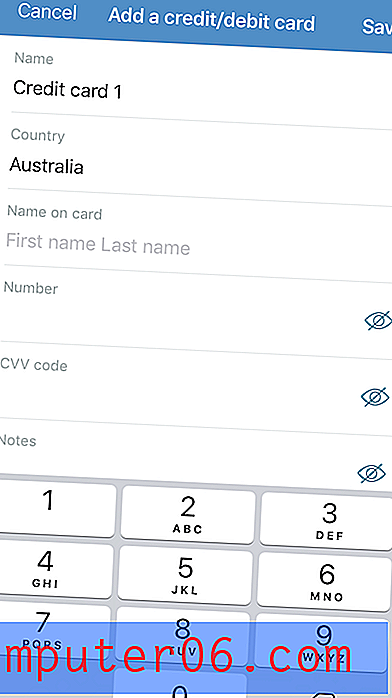
También puede almacenar otros tipos de información confidencial, como notas seguras, pagos, identificaciones y recibos. Incluso puede agregar archivos adjuntos, y se incluye 1 GB de almacenamiento con los planes pagos.
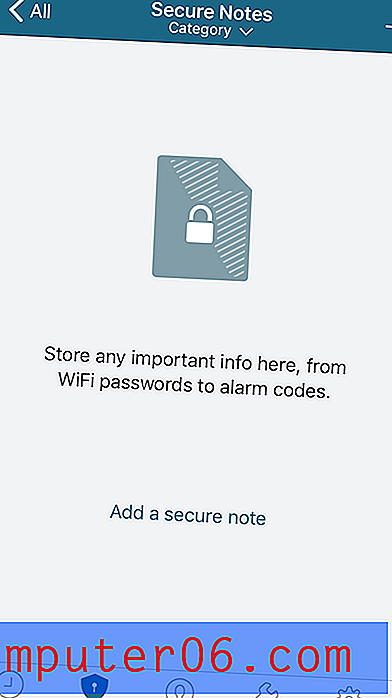
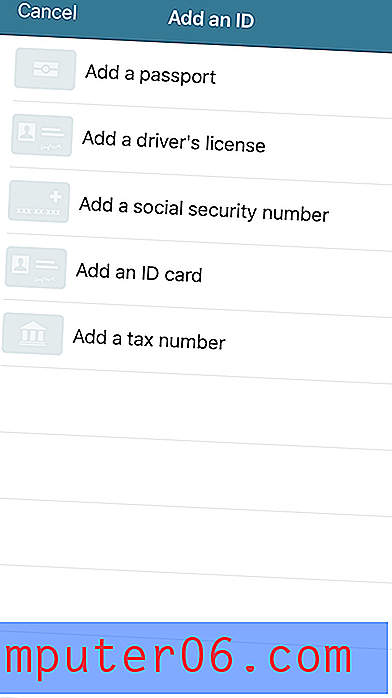
El panel de seguridad del tablero de instrumentos y el estado de la contraseña le avisarán cuando necesite cambiar una contraseña. El segundo de estos enumera sus contraseñas comprometidas, reutilizadas y débiles, le da un puntaje de salud general y le permite cambiar una contraseña con un solo clic (para sitios compatibles).
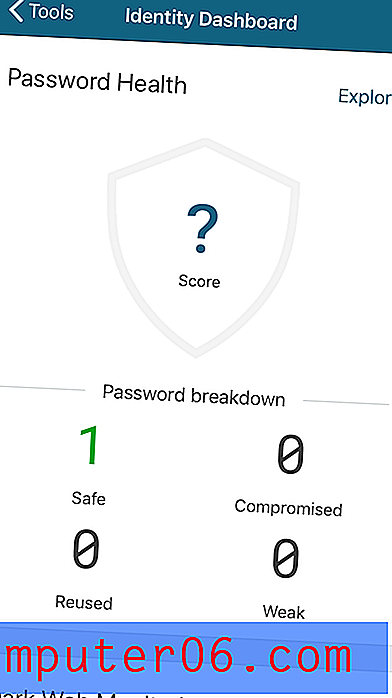
En el escritorio, el cambiador de contraseña solo está disponible de forma predeterminada en los EE. UU., Francia y el Reino Unido. Me sorprendió gratamente descubrir que en iOS funciona por defecto en Australia.
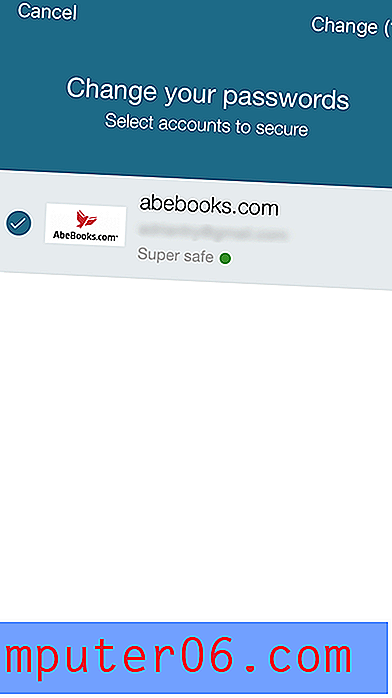
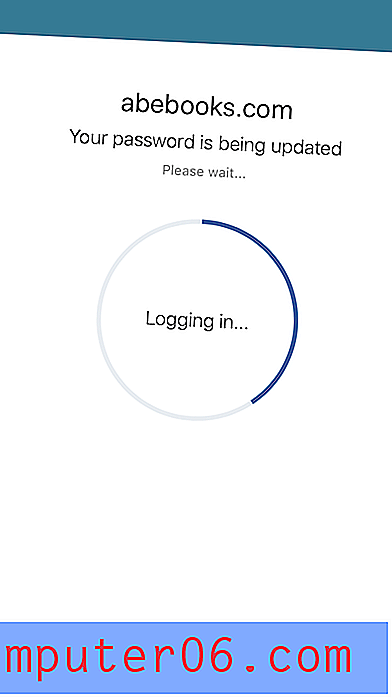
Identity Dashboard monitorea la web oscura para ver si su dirección de correo electrónico y contraseña se han filtrado debido a que uno de sus servicios web ha sido pirateado.
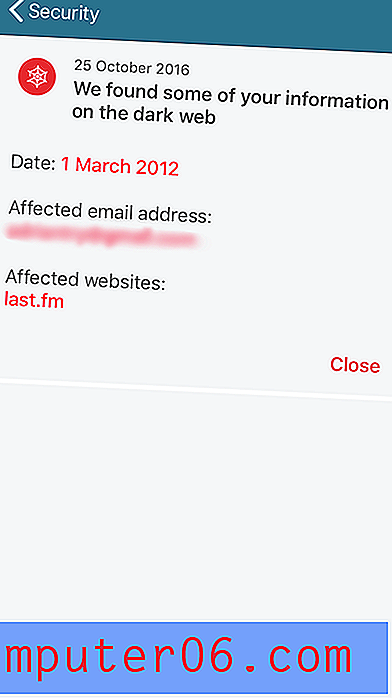
Como precaución de seguridad adicional, Dashlane incluye una VPN básica. Si aún no usa una VPN, encontrará que esto es una capa adicional de seguridad al acceder al punto de acceso wifi en su cafetería local, pero no se acerca al poder de una VPN con todas las funciones para Mac.
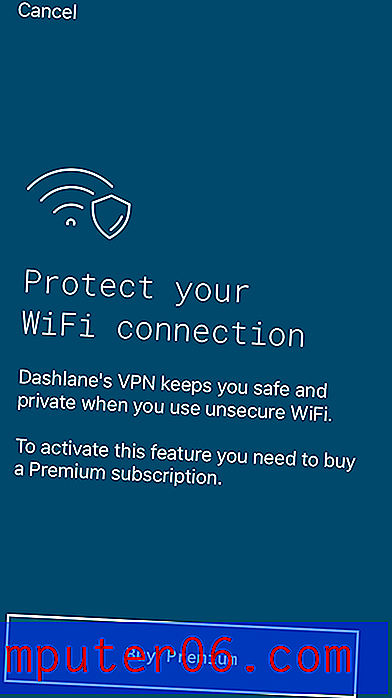
Obtenga Dashlane
Siga leyendo para obtener una lista de otras aplicaciones de administrador de contraseñas de iPhone.
La competencia
Keeper Password Manager
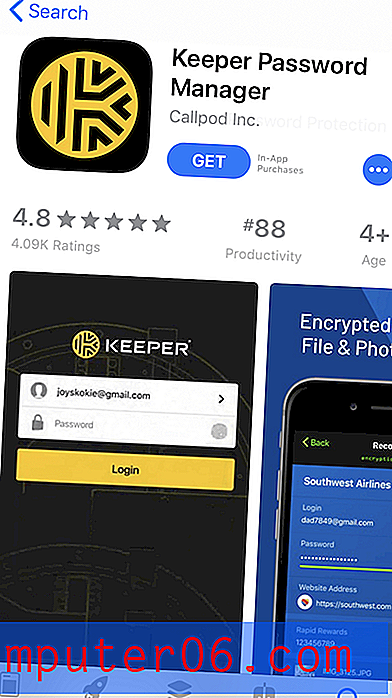
Keeper Password Manager es un administrador de contraseñas básico con excelente seguridad que le permite agregar las funciones que necesita. Por sí solo, es bastante asequible, pero esas opciones adicionales se suman rápidamente. El paquete completo incluye un administrador de contraseñas, almacenamiento seguro de archivos, protección web oscura y chat seguro. Lea nuestra revisión completa de Keeper.
Características básicas: Personal $ 29.99 / año, Familia $ 59.99 / año, Empresa $ 30.00 / año, Empresa 45.00 / usuario / año. Paquete completo: Personal 59.97 / año, Familia 119.98 / año.
Keeper trabaja en:
- Escritorio: Windows, Mac, Linux, Chrome OS,
- Móvil: iOS, Android, Windows Phone, Kindle, Blackberry,
- Navegadores: Chrome, Firefox, Internet Explorer, Safari, Edge.
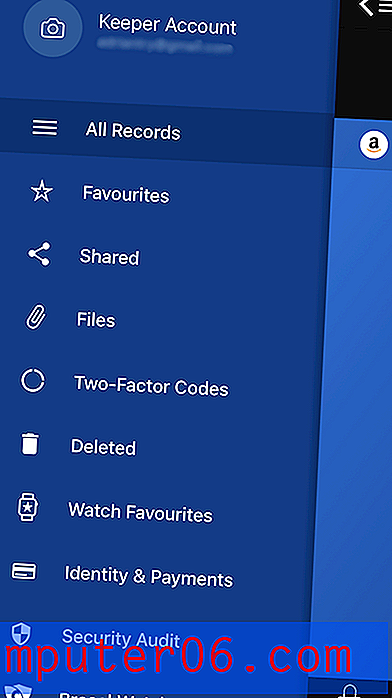
Al igual que McAfee True Key (y LastPass en iOS), Keeper le brinda una forma de restablecer su contraseña maestra si la necesita. Puede hacerlo iniciando sesión utilizando datos biométricos en su teléfono o configurando preguntas de seguridad (por adelantado) en el escritorio. Si le preocupa que alguien pueda intentar acceder a su cuenta, puede activar la función de autodestrucción de la aplicación. Todos los archivos de Keeper se borrarán después de cinco intentos de inicio de sesión.
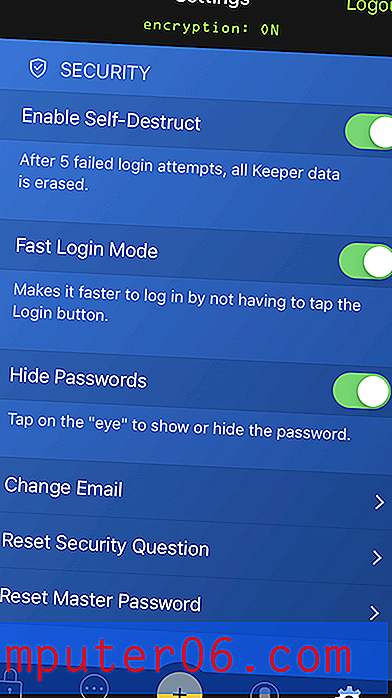
Una vez que haya agregado algunas contraseñas (deberá usar la aplicación de escritorio para importarlas desde otros administradores de contraseñas), sus credenciales de inicio de sesión se completarán automáticamente. Desafortunadamente, no puede especificar que se deba escribir una contraseña para acceder a ciertos sitios.
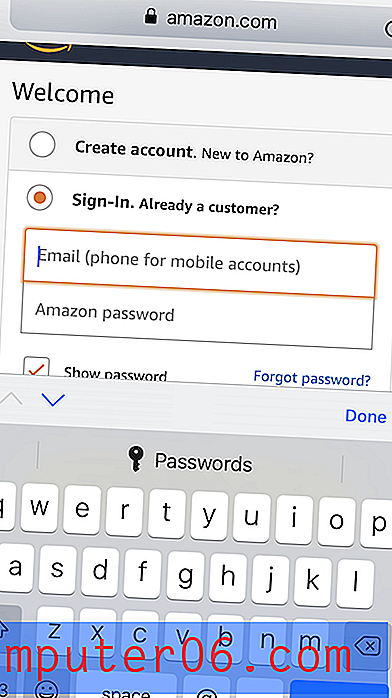
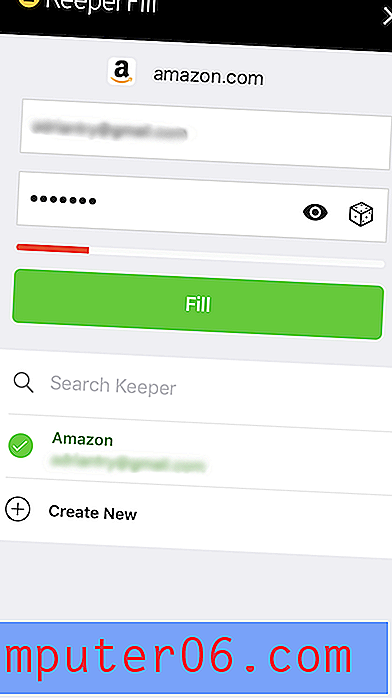
Al usar la aplicación móvil, puede usar Touch ID, Face ID y Apple Watch como alternativa a escribir su contraseña o como un segundo factor para hacer que su bóveda sea más segura.
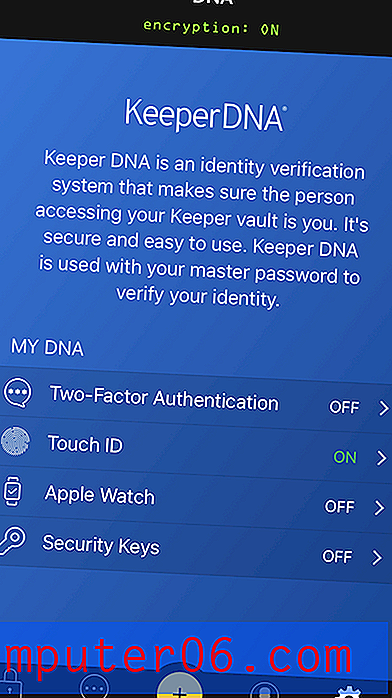
Cuando necesite una contraseña para una nueva cuenta, el generador de contraseñas aparecerá y creará una. Su valor predeterminado es una contraseña compleja de 16 caracteres, y esto se puede personalizar.
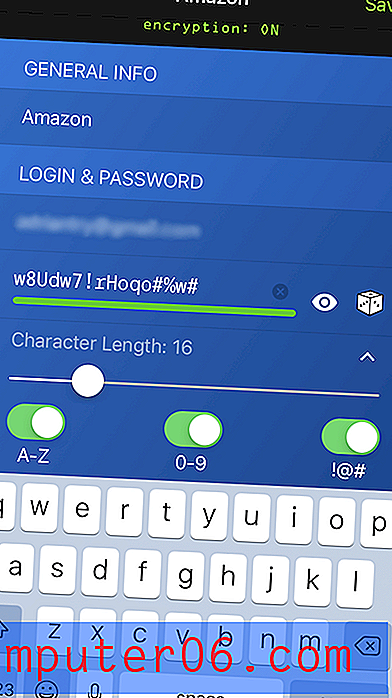
El uso compartido de contraseñas tiene todas las funciones. Puede compartir contraseñas individuales o carpetas completas, y definir los derechos que otorga a cada usuario individualmente.
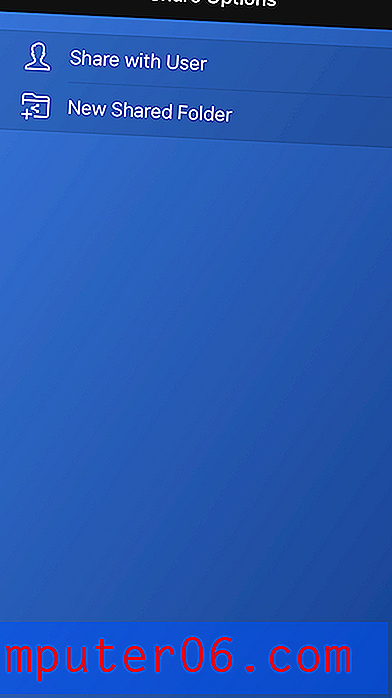
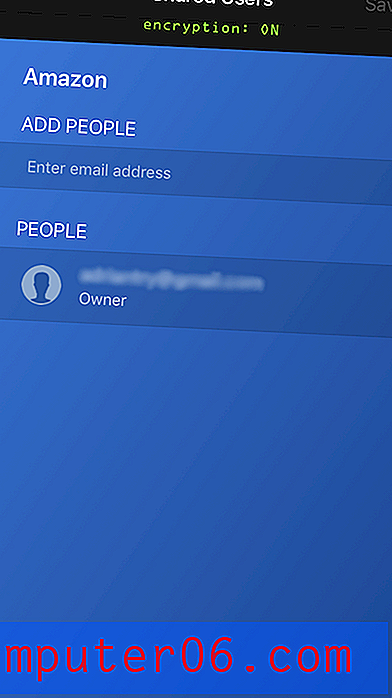
Keeper le permite agregar su información personal y financiera, pero a diferencia de la aplicación de escritorio, no pude encontrar una manera de autocompletar campos al completar formularios web y realizar pagos en línea cuando se usa la aplicación móvil, o encontrar en cualquier parte de la documentación eso indicó que es posible.
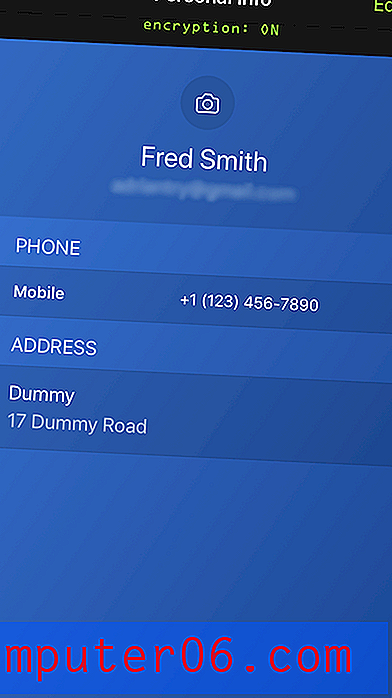
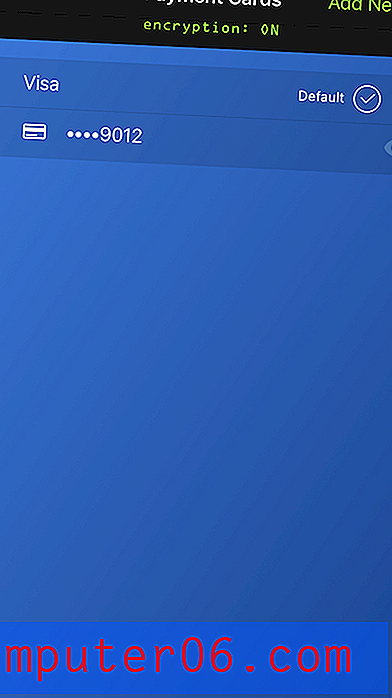
Se pueden adjuntar documentos e imágenes a cualquier elemento en Keeper Password Manager, pero puede llevar esto a otro nivel agregando servicios adicionales. La aplicación KeeperChat ($ 19.99 / mes) le permitirá compartir archivos de forma segura con otros, y el almacenamiento seguro de archivos ($ 9.99 / mes) le brinda 10 GB para almacenar y compartir archivos confidenciales.
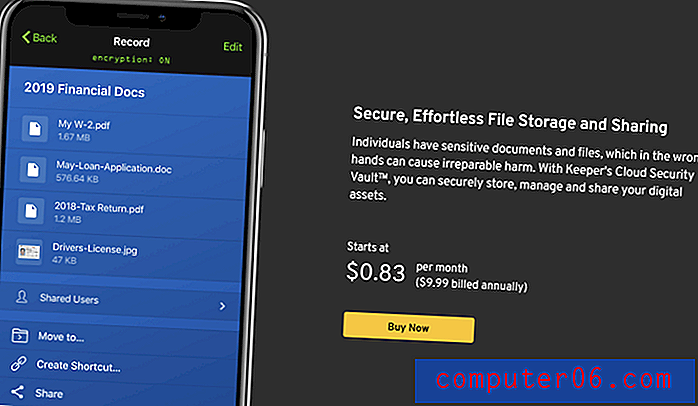
El plan básico incluye Auditoría de seguridad, que enumera las contraseñas débiles y reutilizadas, y le brinda un puntaje de seguridad general. A esto, puede agregar BreachWatch por $ 19.99 / mes adicionales. Puede escanear la web oscura en busca de direcciones de correo electrónico individuales para ver si ha habido una violación y advertirle que cambie sus contraseñas cuando se hayan visto comprometidas.
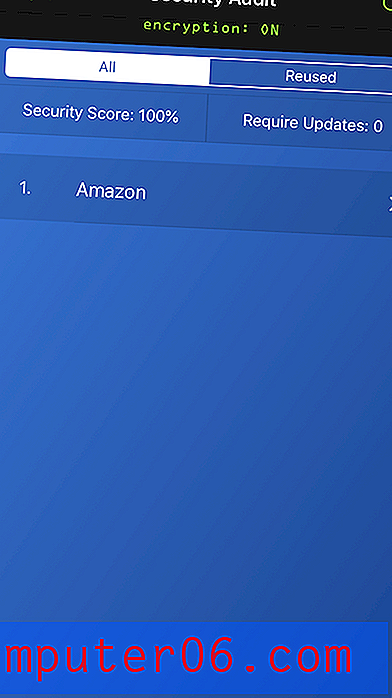
En realidad, puede ejecutar BreachWatch sin pagar una suscripción para descubrir si se ha producido una infracción, y si es así, suscríbase para poder determinar qué contraseñas deben cambiarse.
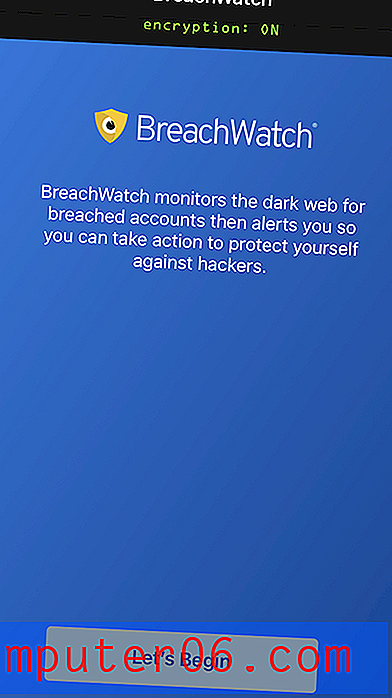
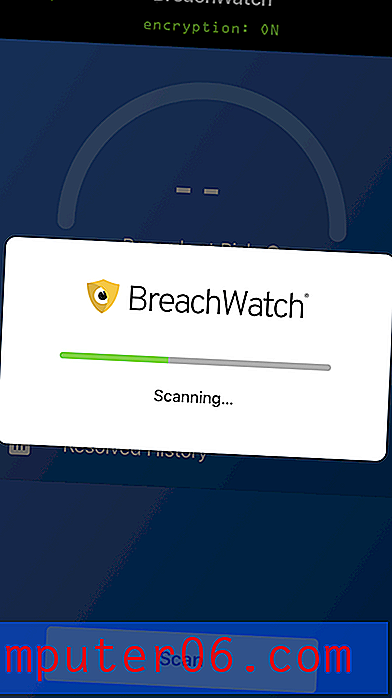
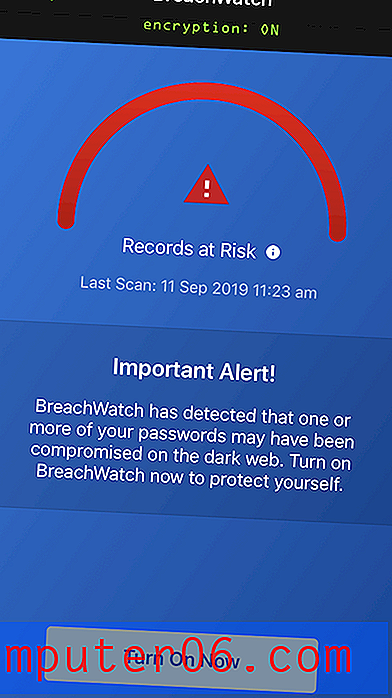
RoboForm
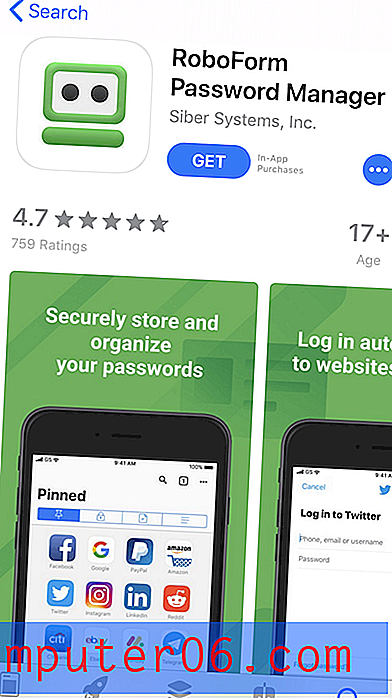
RoboForm es el administrador de contraseñas original, y disfruté usarlo en iOS mucho más que en Mac. Es asequible e incluye todas las características que necesita. Los usuarios a largo plazo parecen bastante contentos con el servicio, pero los nuevos usuarios pueden recibir un mejor servicio de otra aplicación. Lea nuestra revisión completa de RoboForm aquí.
Personal 23.88 / año, Familia 47.76 / año, Negocio 40.20 / usuario / año.
RoboForm funciona en:
- Escritorio: Windows, Mac, Linux, Chrome OS,
- Móvil: iOS, Android,
- Navegadores: Chrome, Firefox, Internet Explorer, Safari, Edge, Opera.
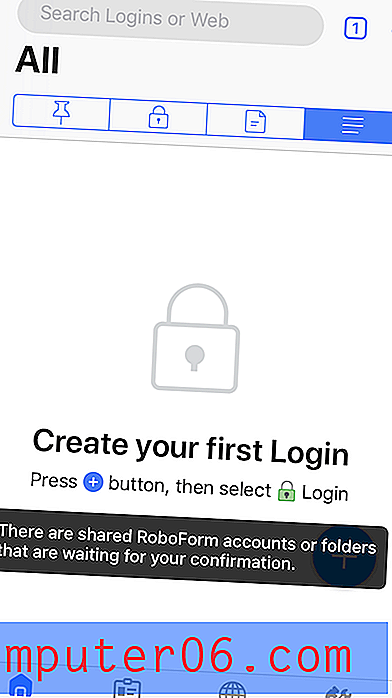
Comience creando algunos inicios de sesión. Si desea importarlos desde otro administrador de contraseñas, deberá hacerlo desde la aplicación de escritorio. RoboForm utilizará el favicon para el sitio web para que sea más fácil encontrar el correcto.
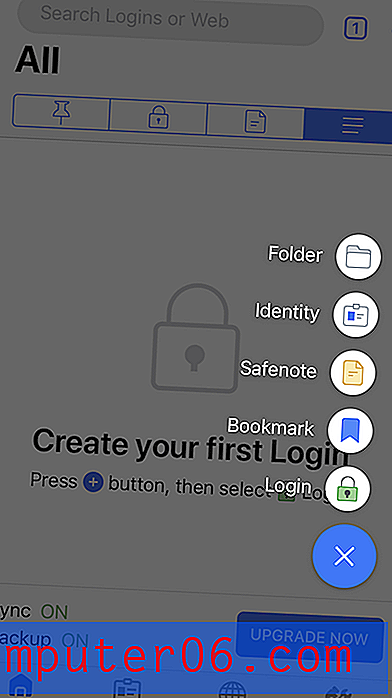
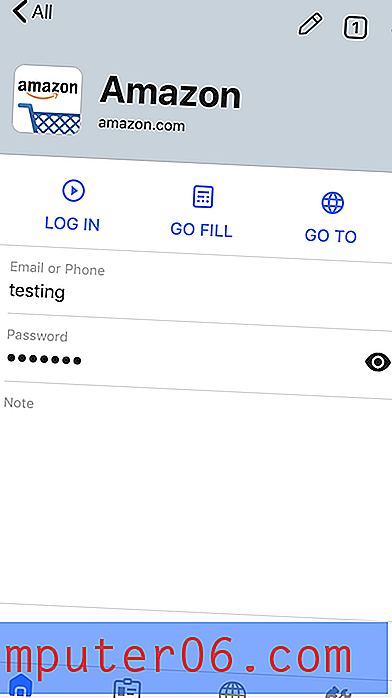
Como era de esperar, RoboForm utiliza el Autocompletar del sistema para iniciar sesión en sitios web. Haga clic en Contraseñas y se mostrará una lista de inicios de sesión para ese sitio web.

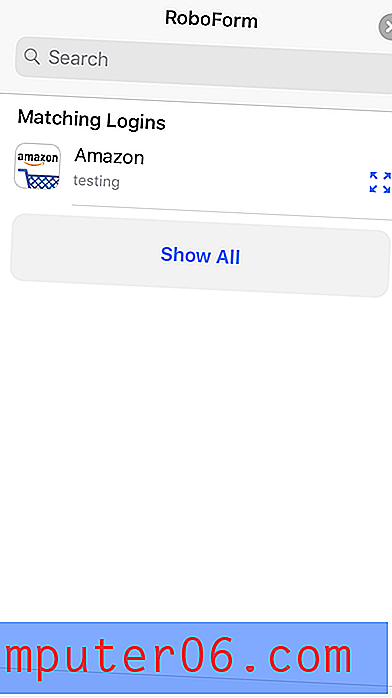
Al crear una nueva cuenta, el generador de contraseñas de la aplicación funciona bien y por defecto tiene contraseñas complejas de 16 caracteres, y esto se puede personalizar.
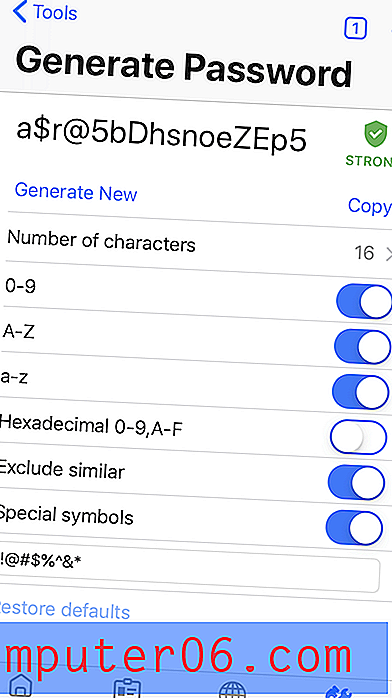
RoboForm se trata de completar formularios web, y es una de las únicas aplicaciones que probé que hace un trabajo razonable en iOS, siempre que use el navegador RoboForm. (Dashlane fue mejor aquí al poder completar formularios en Safari). Primero cree una nueva Identidad y agregue sus datos personales y financieros.
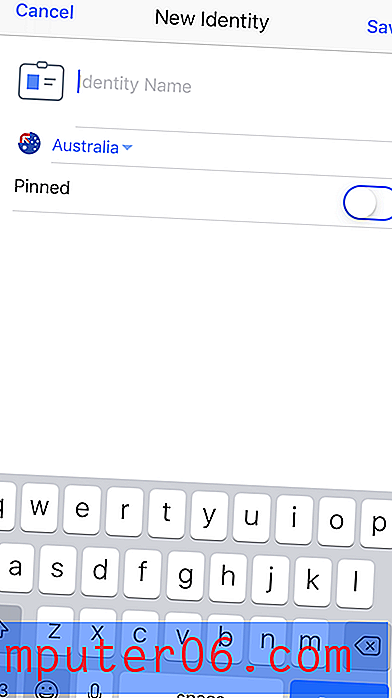
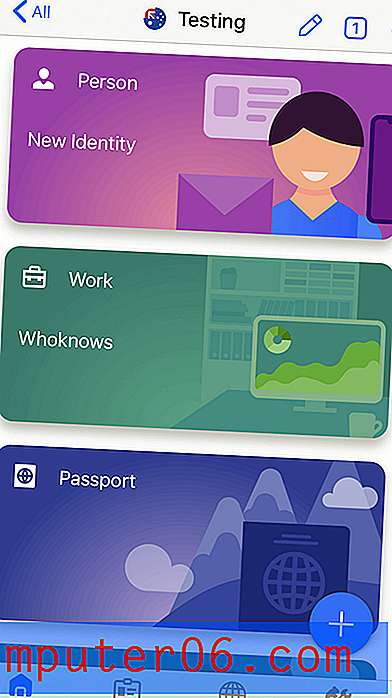
Luego, cuando navegue a un formulario web utilizando el navegador de la aplicación, aparecerá un botón Rellenar en la parte inferior derecha de la pantalla. Toque esto y elija la identidad que desea usar.
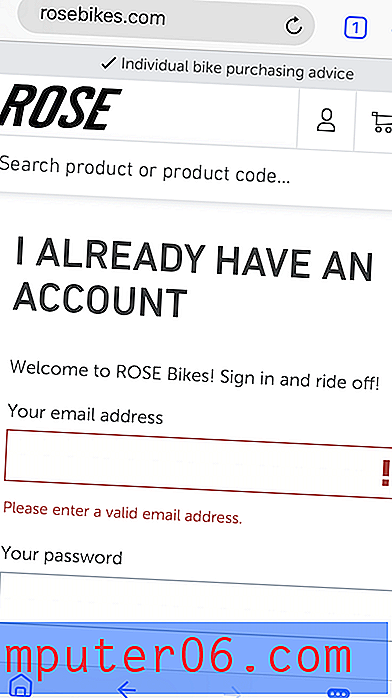
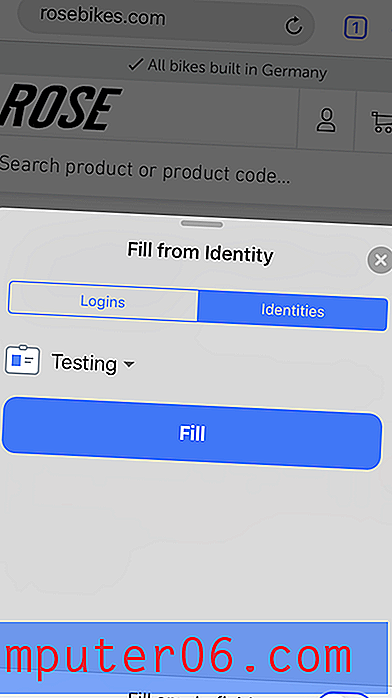
La aplicación le permite compartir rápidamente una contraseña con otras personas, pero si desea definir los derechos que le está otorgando a los demás usuarios, deberá usar carpetas compartidas.
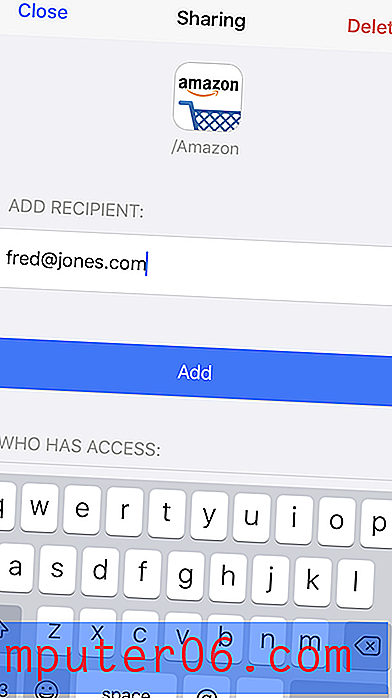
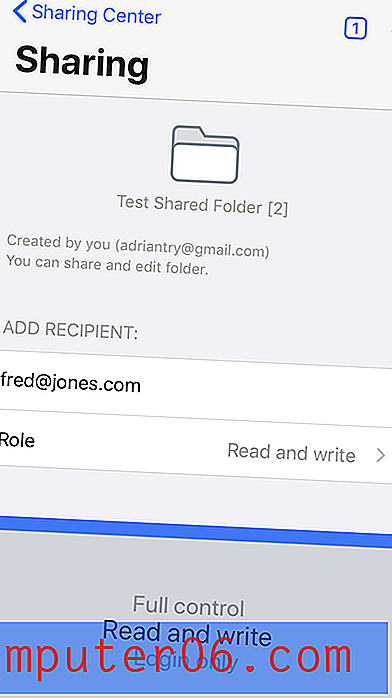
Finalmente, el Centro de seguridad de RoboForm califica su seguridad general y enumera las contraseñas débiles y reutilizadas. A diferencia de LastPass, Dashlane y otros, no le advertirá si sus contraseñas han sido comprometidas por una violación de terceros.
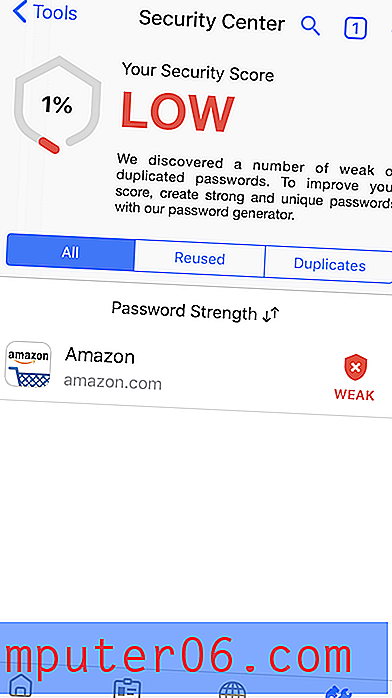
Contraseña fija
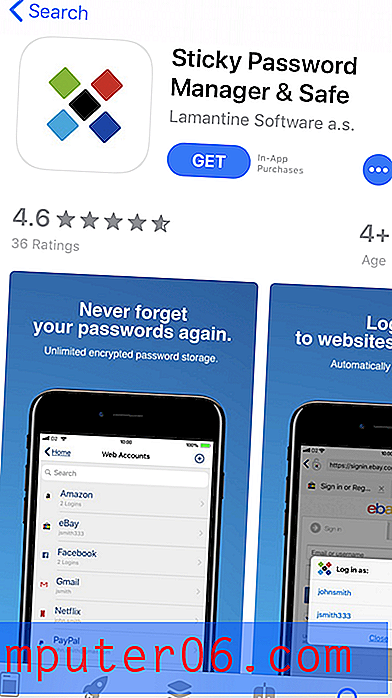
Sticky Password ofrece bastantes funciones para una aplicación más económica. Parece un poco anticuado en el escritorio y la interfaz web hace muy poco, pero encontré que la interfaz iOS es una mejora. Su característica más exclusiva está relacionada con la seguridad: opcionalmente, puede sincronizar sus contraseñas a través de una red local y evitar cargarlas todas en la nube. Y si prefiere evitar otra suscripción, puede apreciar que puede comprar una licencia de por vida por $ 199.99. Lea nuestra revisión completa de Sticky Password aquí.
Personal 29.99 / año o $ 199.99 de por vida, Equipo 29.99 / usuario / año.
Sticky Password funciona en:
- Escritorio: Windows, Mac,
- Móvil: Android, iOS, BlackBerry OS10, Amazon Kindle Fire, Nokia X,
- Navegadores: Chrome, Firefox, Safari (en Mac), Internet Explorer, Opera (32 bits).
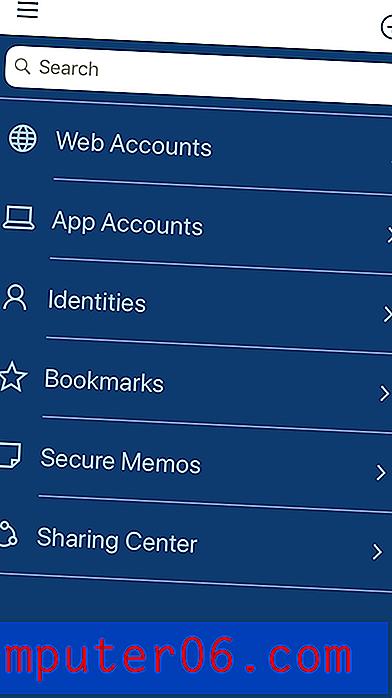
El servicio en la nube de Sticky Password es un lugar seguro para almacenar sus contraseñas. Pero no todos se sienten cómodos almacenando información tan sensible en línea. Por lo tanto, ofrecen algo que ningún otro administrador de contraseñas hace: sincronizar a través de su red local, evitando la nube por completo. Esto es algo que debe configurar la primera vez que instala Sticky Password y cambiar en cualquier momento a través de la configuración.
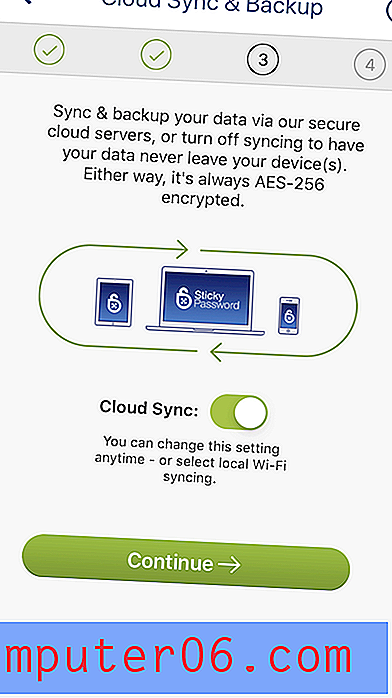
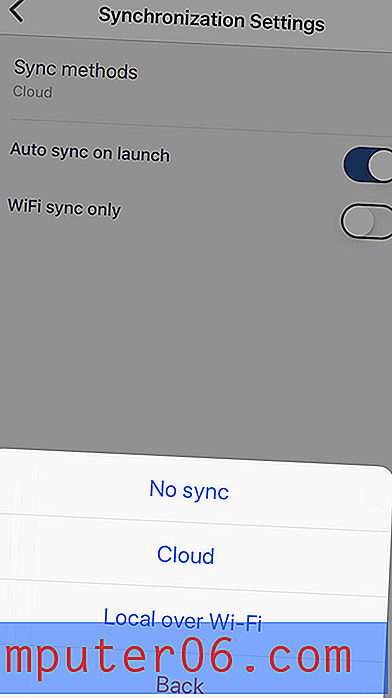
Importar es otra característica que solo se puede hacer desde el escritorio, y solo en Windows. En Mac o dispositivos móviles, deberá hacerlo desde Windows o ingresar sus contraseñas manualmente.
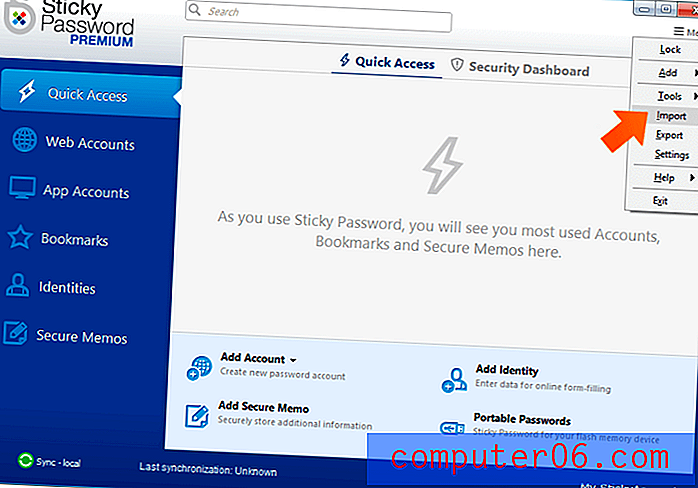
Inicialmente tuve problemas para crear nuevas cuentas web. un mensaje de error cuando intenté guardar: "No se puede guardar la cuenta". Finalmente reinicié mi iPhone y todo estuvo bien. Envié un mensaje rápido al soporte de Sticky Password, y respondieron poco más de nueve horas después, lo cual es impresionante, especialmente debido a nuestras diferencias de zona horaria.
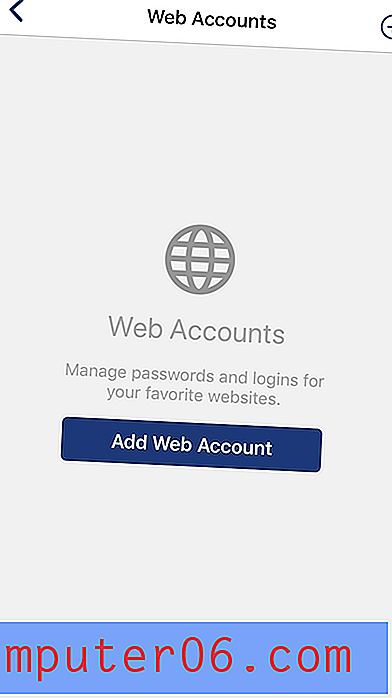
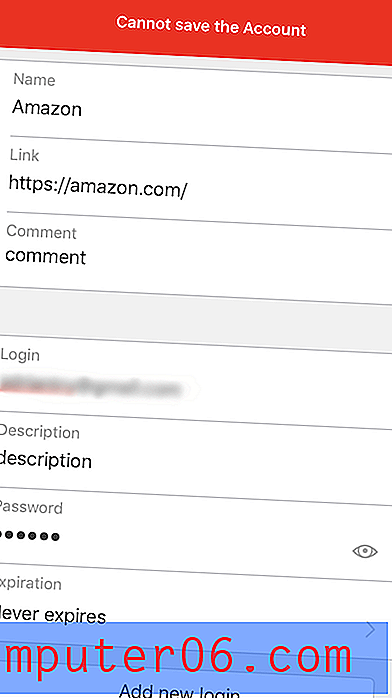
Una vez que haya agregado algunas contraseñas, la aplicación completará automáticamente sus datos de inicio de sesión. Me gusta que tuve que autenticar usando Touch ID antes de que la pantalla de inicio de sesión se llenara automáticamente.
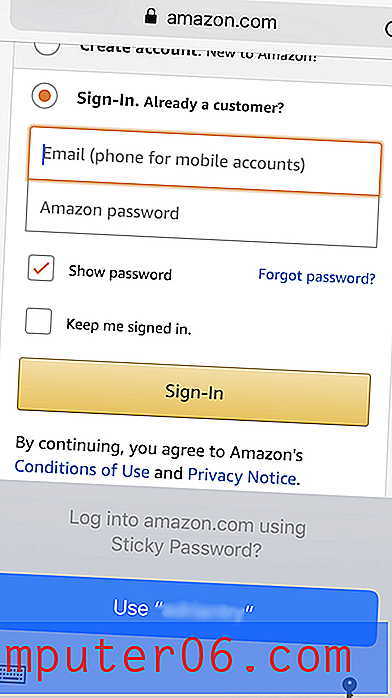
Y hablando de Touch ID (y Face ID), puede usarlos para desbloquear su bóveda, aunque Sticky Password no está configurado de esa manera de manera predeterminada.
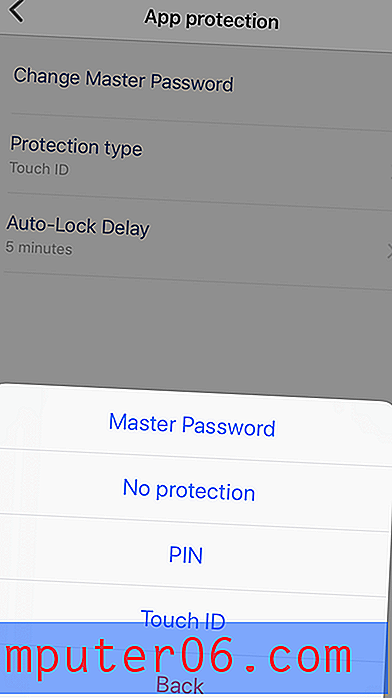
El generador de contraseñas tiene por defecto contraseñas complejas de 20 caracteres y estas se pueden personalizar en la aplicación móvil.
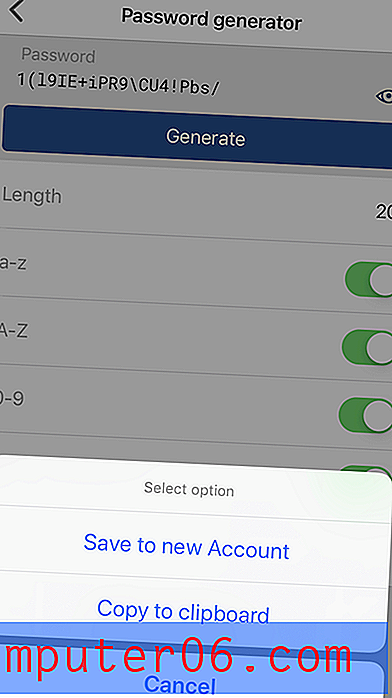
Puede almacenar su información personal y financiera en la aplicación, pero no parece posible usarla para completar formularios web y realizar pagos en línea en iOS.
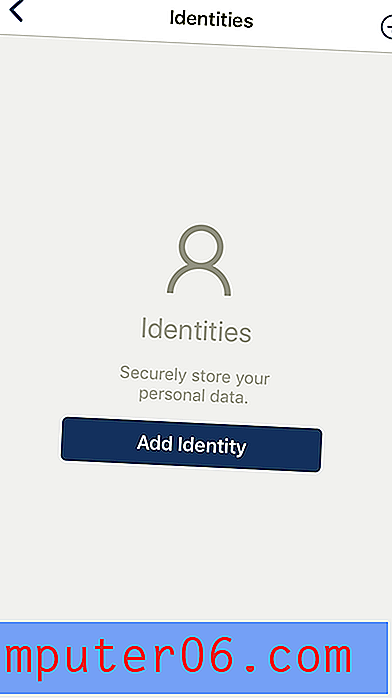
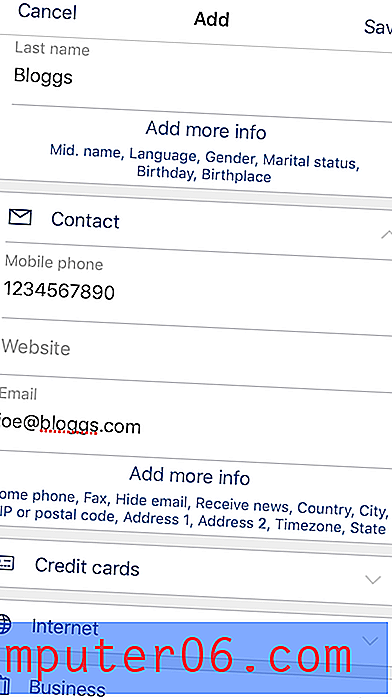
También puede almacenar notas seguras para su referencia. No puede adjuntar o almacenar archivos en Sticky Password.
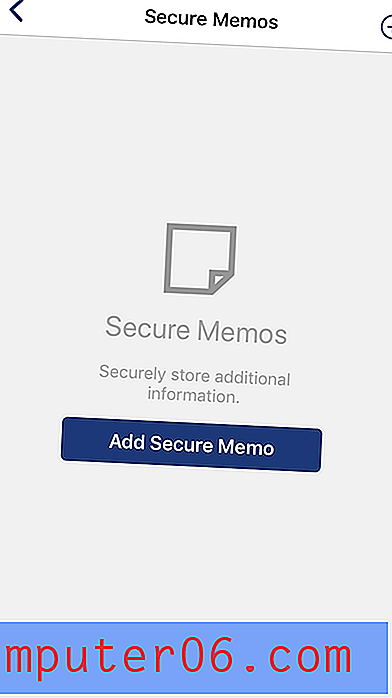
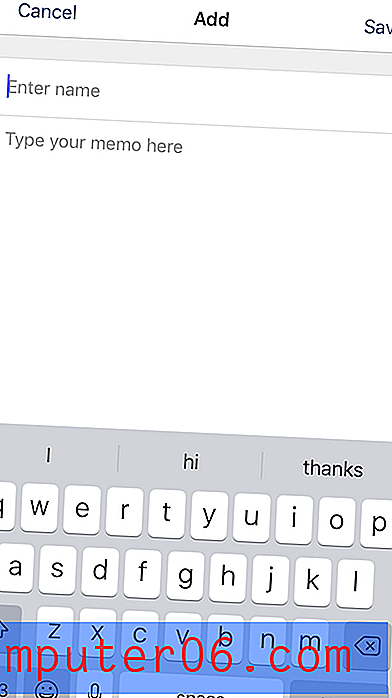
El uso compartido de contraseñas se administra en el escritorio. Puede compartir una contraseña con varias personas y otorgar a cada una derechos diferentes. Con derechos limitados, pueden iniciar sesión y no más. Con todos los derechos, tienen el control total, ¡e incluso revocan su acceso!
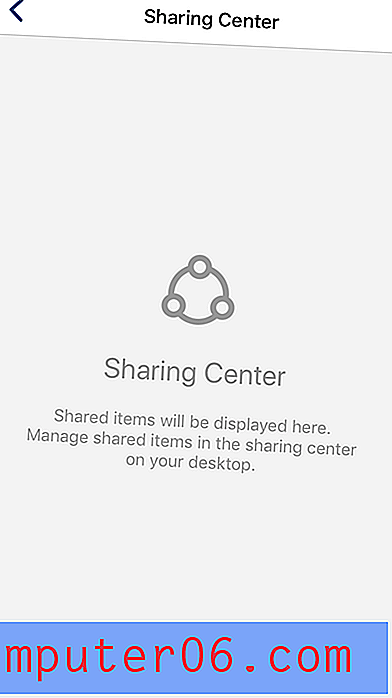
1 Contraseña
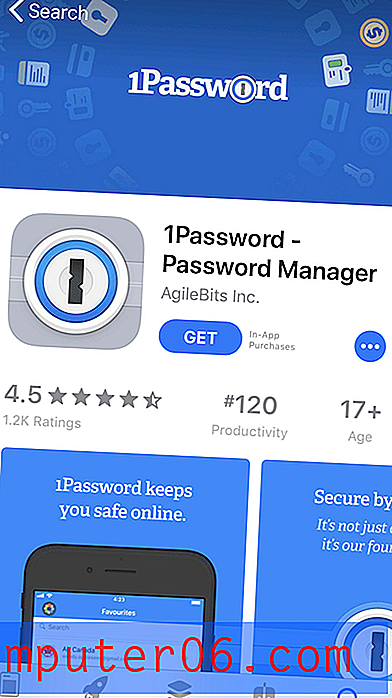
AgileBits 1Password es un administrador de contraseñas líder con seguidores leales. La base de código se reescribió desde cero hace unos años, por lo que la versión actual aún carece de algunas características que la aplicación tenía en el pasado, incluido el llenado de formularios. Una característica única de la aplicación es el Modo de viaje, que puede eliminar información confidencial de la bóveda de su teléfono al ingresar a un nuevo país. Lea nuestra revisión completa de 1Password aquí.
Personal $ 35.88 / año, Familia $ 59.88 / año, Equipo $ 47.88 / usuario / año, Negocios $ 95.88 / usuario / año.
1Password funciona en:
- Escritorio: Windows, Mac, Linux, Chrome OS,
- Móvil: iOS, Android,
- Navegadores: Chrome, Firefox, Internet Explorer, Safari, Edge.
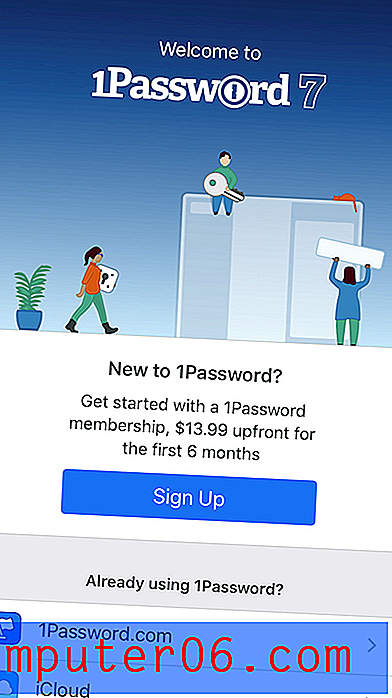
Una vez que haya agregado algunas contraseñas, sus datos de inicio de sesión se completarán automáticamente. Desafortunadamente, aunque puede requerir que se escriba una contraseña antes de completar automáticamente todas las contraseñas, no puede configurarla solo para sitios confidenciales.
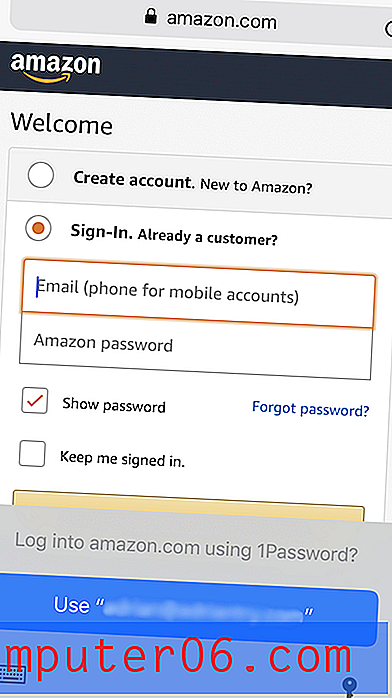
Al igual que otras aplicaciones de contraseña de iOS, puede optar por usar Touch ID, Face ID y Apple Watch como alternativa a escribir su contraseña.
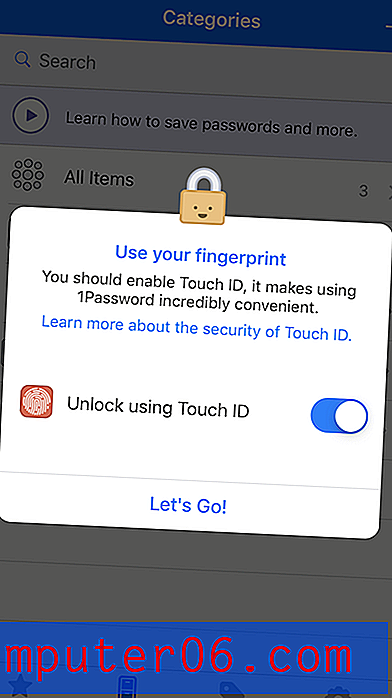
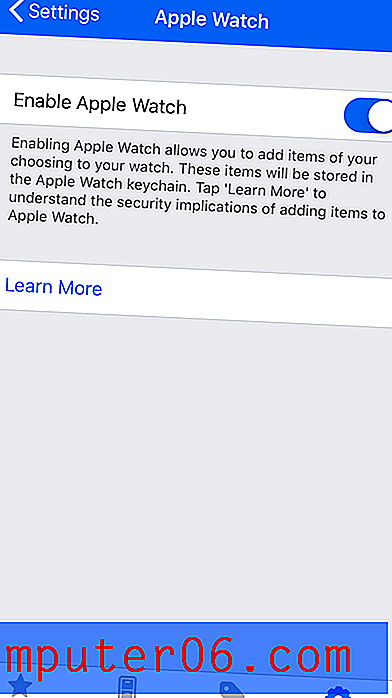
Cada vez que crea una cuenta nueva, 1Password puede generar una contraseña segura y única para usted. De forma predeterminada, crea una contraseña compleja de 24 caracteres que es imposible de hackear, pero los valores predeterminados se pueden cambiar.
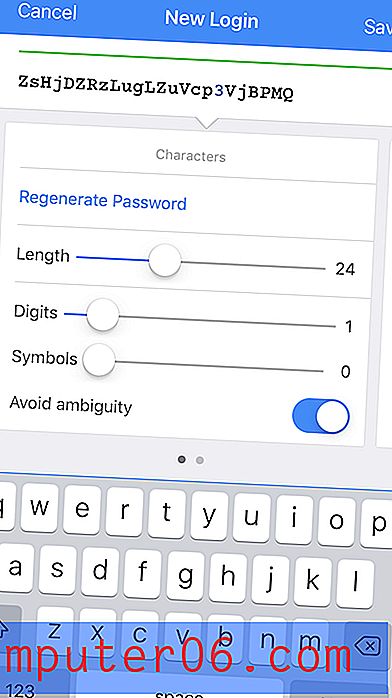
El uso compartido de contraseñas solo está disponible si se suscribe a un plan familiar o comercial. Para compartir el acceso a un sitio con todos los miembros de su familia o plan de negocios, simplemente mueva el elemento a su Bóveda compartida. Para compartir con ciertas personas pero no con todas, cree una nueva bóveda y administre quién tiene acceso.
1Password no es solo para contraseñas. También puede usarlo para almacenar documentos privados y otra información personal. Estos pueden almacenarse en diferentes bóvedas y organizarse con etiquetas. De esa manera, puede mantener toda su información importante y confidencial en un solo lugar.
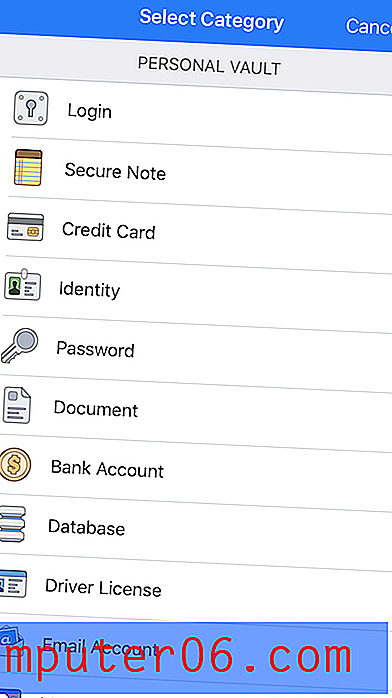
Finalmente, la Watchtower de 1Password te avisará cuando un servicio web que utilices sea pirateado y tu contraseña se vea comprometida. Enumera vulnerabilidades, inicios de sesión comprometidos y contraseñas reutilizadas. En iOS, no hay una página separada que enumere todas las vulnerabilidades. En cambio, las advertencias se muestran cuando ve cada contraseña individualmente.
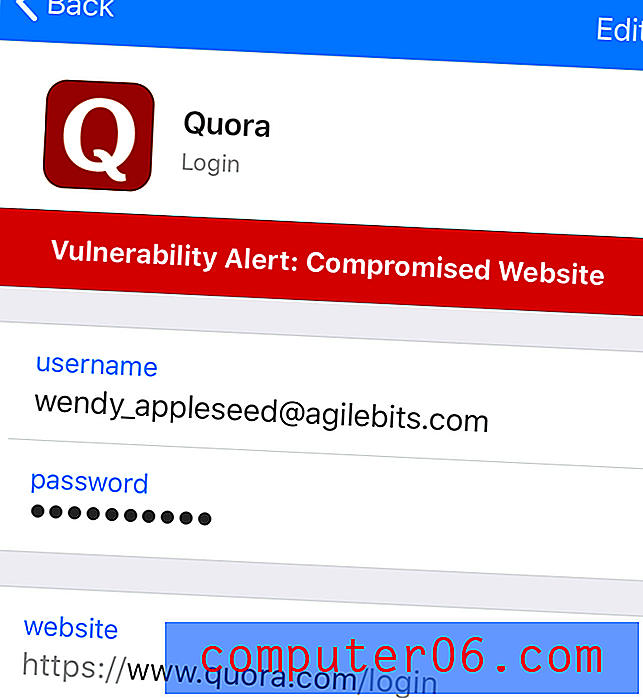
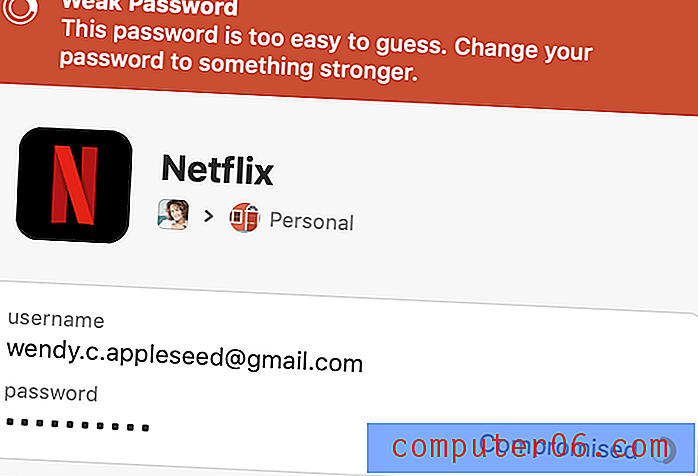
McAfee True Key
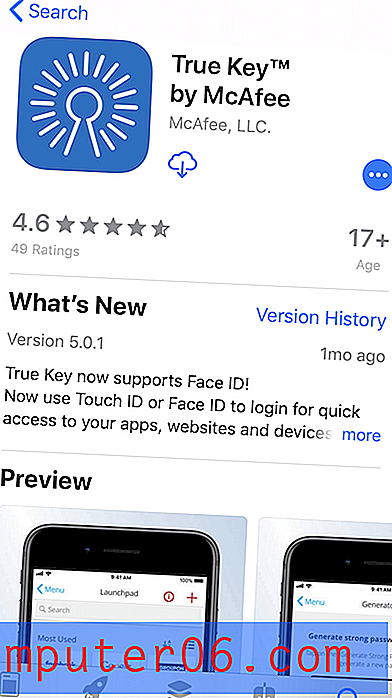
McAfee True Key no tiene muchas funciones: no puede usarlo para compartir contraseñas, cambiar contraseñas con un solo clic, completar formularios web, almacenar sus documentos o auditar sus contraseñas. De hecho, no hace tanto como el plan gratuito de LastPass. ¿Cuáles son sus puntos fuertes? Es económico y hace bien lo básico. Ofrece una interfaz web y móvil simple, y a diferencia de la mayoría de los otros administradores de contraseñas, no es el fin del mundo si olvida su contraseña maestra. Lea nuestra reseña completa de True Key aquí.
Visite la tienda de aplicaciones para descargar. Personal 19, 99 / año.
True Key funciona en:
- Escritorio: Windows, Mac,
- Móvil: iOS, Android,
- Navegadores: Chrome, Firefox, Edge.
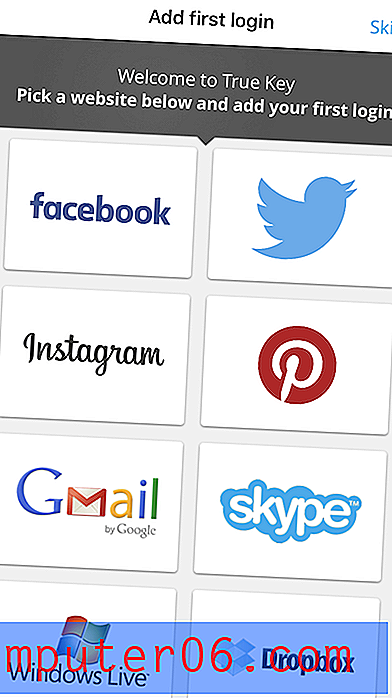
McAfee True Key tiene una excelente autenticación multifactor. Además de proteger sus datos de inicio de sesión con una contraseña maestra (de la cual McAfee no mantiene un registro), True Key puede confirmar su identidad utilizando una serie de otros factores antes de darle acceso:
- Reconocimiento facial,
- Huella dactilar,
- Segundo dispositivo,
- Confirmación de correo electrónico,
- Dispositivo de confianza,
- Windows Hola
En mi iPhone, utilizo dos factores para desbloquear la aplicación: el hecho de que mi iPhone es un dispositivo confiable y Touch ID. Para mayor seguridad, podría agregar un tercer factor tocando Avanzado : mi contraseña maestra.

Una vez que haya agregado algunas contraseñas (debe usar la aplicación de escritorio para importar contraseñas de otros administradores de contraseñas), True Key completará su nombre de usuario y contraseña por usted. Pero en lugar de usar la función Autocompletar iOS, True Key usa la hoja de compartir. Deberá agregar una extensión a cada navegador web que use manualmente. Esto es un poco menos intuitivo, pero no es difícil de hacer.
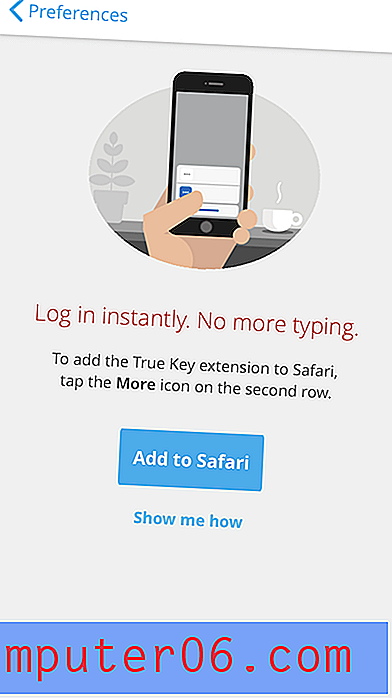
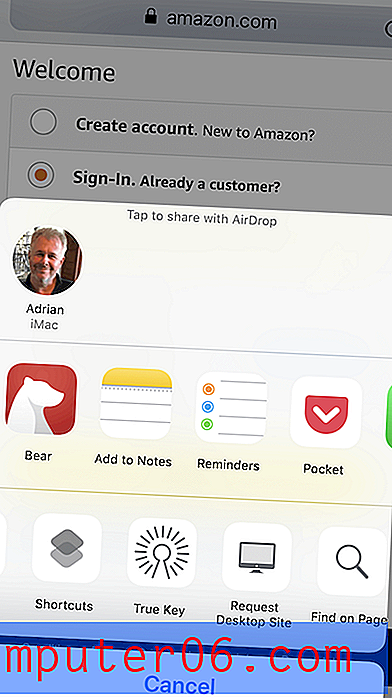
Puedo personalizar cada inicio de sesión para que requiera que escriba mi contraseña maestra antes de iniciar sesión. Prefiero hacerlo al iniciar sesión en mi banco. La opción de inicio de sesión instantáneo de la aplicación de escritorio no está disponible en la aplicación móvil.
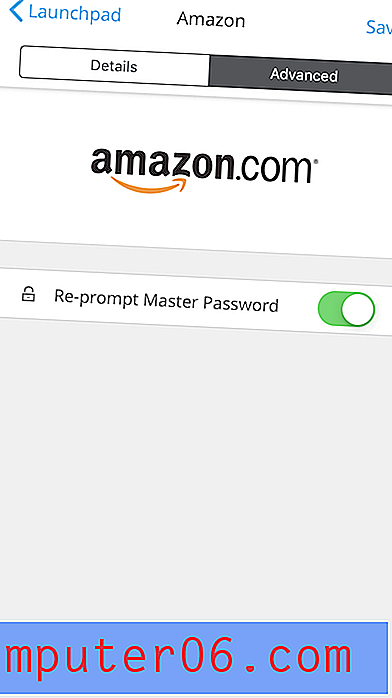
Al crear un nuevo inicio de sesión (que también se realiza a través de Share Sheet), True Key puede generar una contraseña segura para usted.
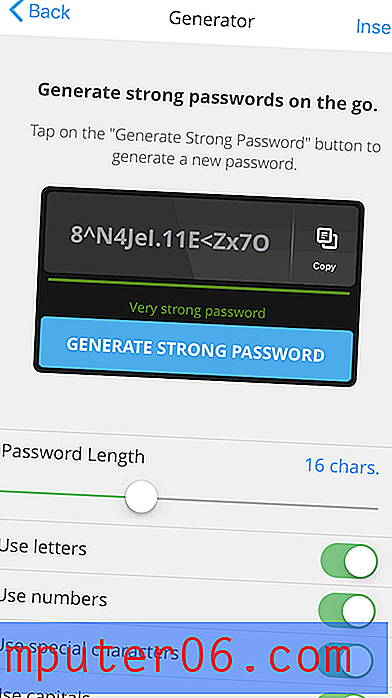
Finalmente, puede usar la aplicación para almacenar notas básicas e información financiera de forma segura. Pero esto es solo para su propia referencia: la aplicación no completará formularios ni lo ayudará con las compras en línea, incluso en el escritorio. Para simplificar la entrada de datos, puede escanear su tarjeta de crédito con la cámara de su iPhone.
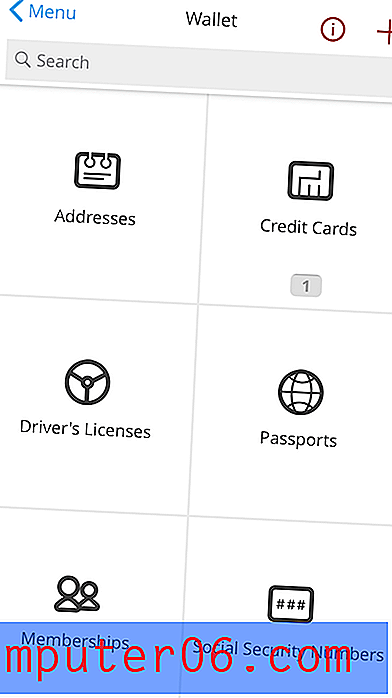
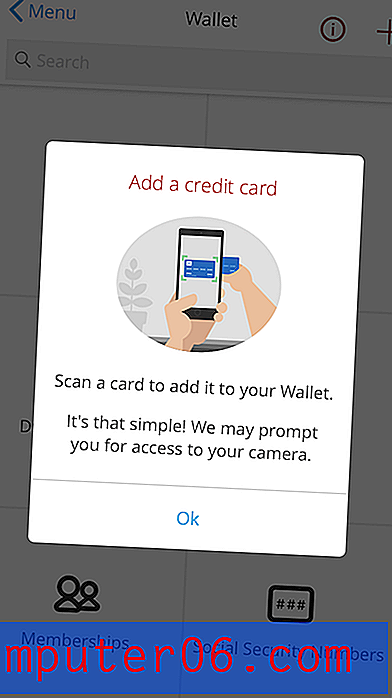
Abine Blur
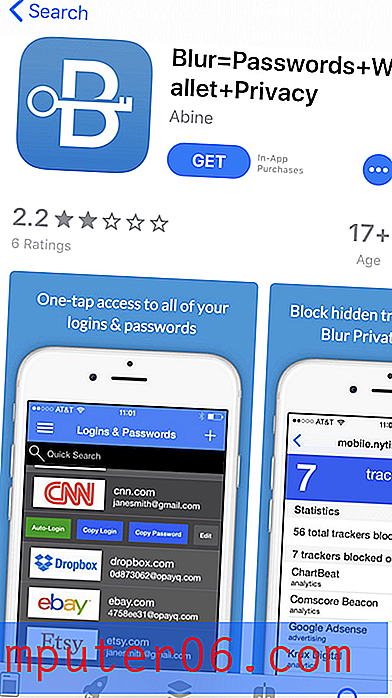
Abine Blur es más que un administrador de contraseñas. Es un servicio de privacidad que también puede administrar sus contraseñas. Proporciona bloqueo de seguimiento de anuncios y enmascaramiento de su información personal (direcciones de correo electrónico, números de teléfono y tarjetas de crédito), así como funciones de contraseña bastante básicas. Debido a la naturaleza de sus características de privacidad, ofrece el mejor valor para quienes viven en los Estados Unidos. Lea nuestra reseña completa de Blur aquí.
Descargar desde la tienda de aplicaciones. Personal 39.00 / año.
Blur funciona en:
- Escritorio: Windows, Mac,
- Móvil: iOS, Android,
- Navegadores: Chrome, Firefox, Internet Explorer, Opera, Safari.
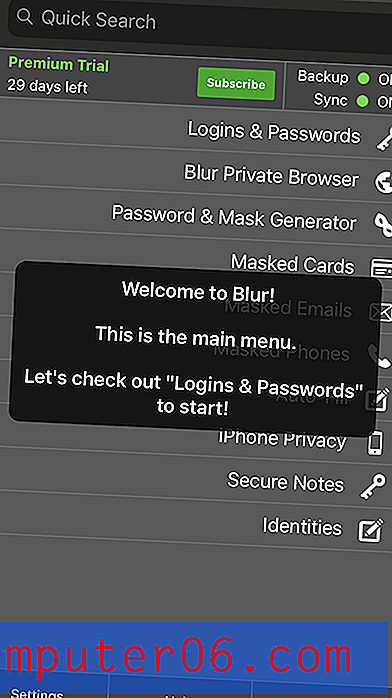
Con McAfee True Key (y LastPass en iOS), Blur es uno de los únicos administradores de contraseñas que le permiten restablecer su contraseña maestra si la olvida. Lo hace proporcionando una frase de contraseña de respaldo, ¡pero asegúrese de no perderla también!
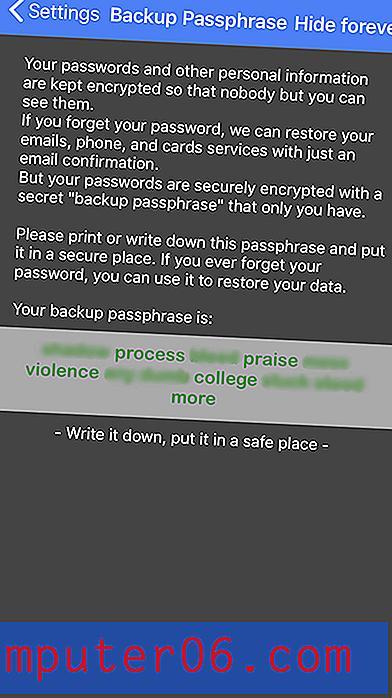
Blur puede importar sus contraseñas desde su navegador web u otros administradores de contraseñas, pero solo en la aplicación de escritorio. En el iPhone tendrás que ingresarlos manualmente. Una vez en la aplicación, se almacenan como una larga lista: no puede organizarlos usando carpetas o etiquetas.
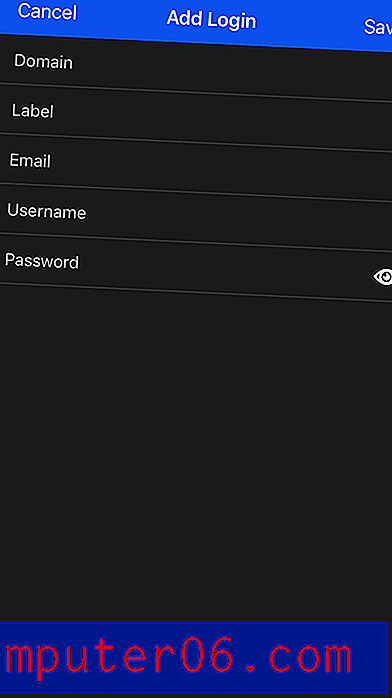
A partir de ese momento, Blur usará automáticamente el Autocompletar de iOS para ingresar su nombre de usuario y contraseña cuando inicie sesión. Si tiene varias cuentas en ese sitio, puede elegir la correcta de la lista.
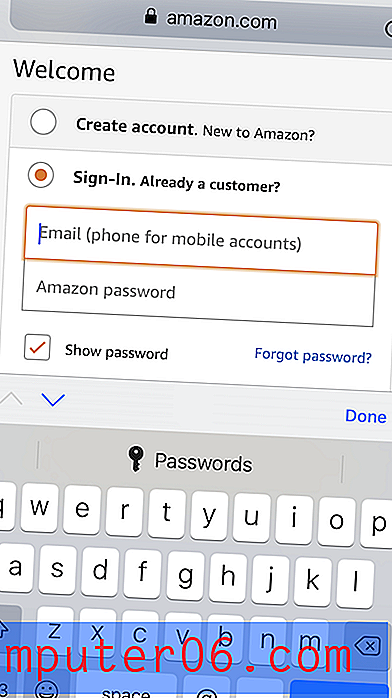
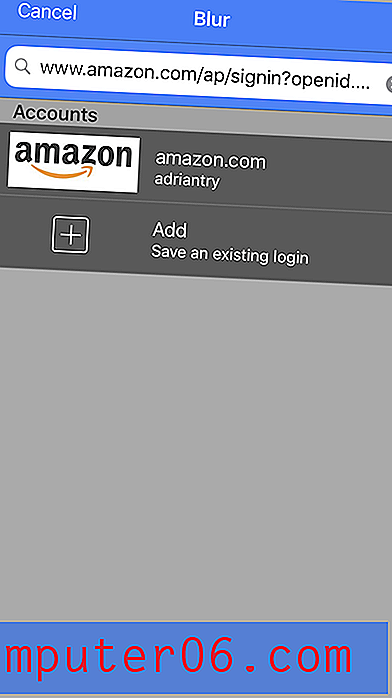
Sin embargo, no puede personalizar este comportamiento exigiendo que se escriba una contraseña al iniciar sesión en ciertos sitios.
Al igual que otras aplicaciones móviles, puede configurar Blur para usar Touch ID o Face ID al iniciar sesión en la aplicación en lugar de su contraseña, o como un segundo factor.
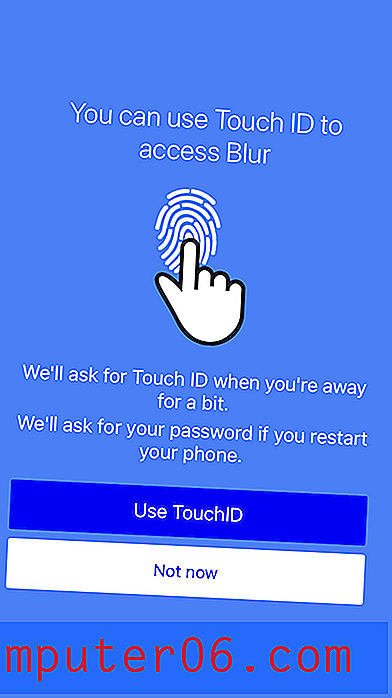
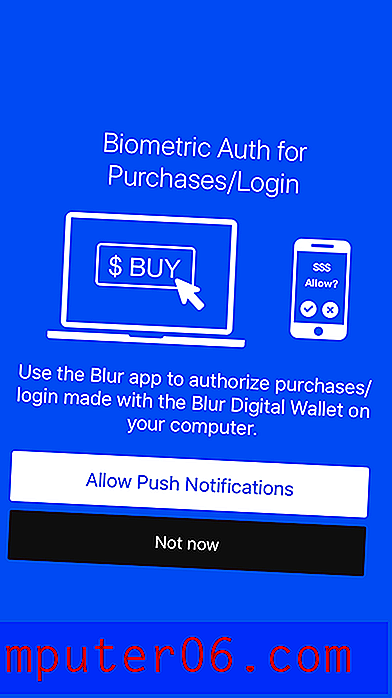
El generador de contraseñas de Blur se predetermina a contraseñas complejas de 12 caracteres, y esto se puede personalizar.
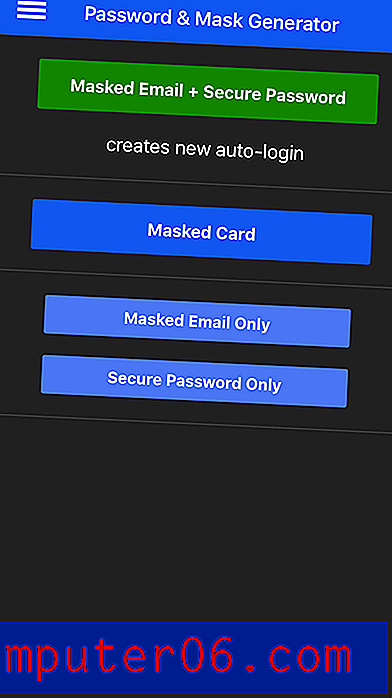
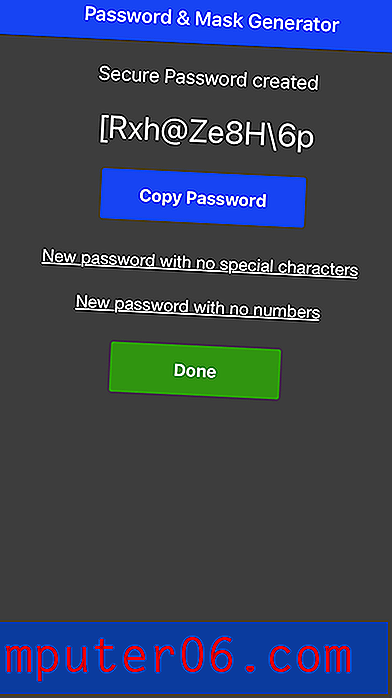
La sección Autocompletar le permite ingresar su información personal, direcciones y detalles de la tarjeta de crédito.
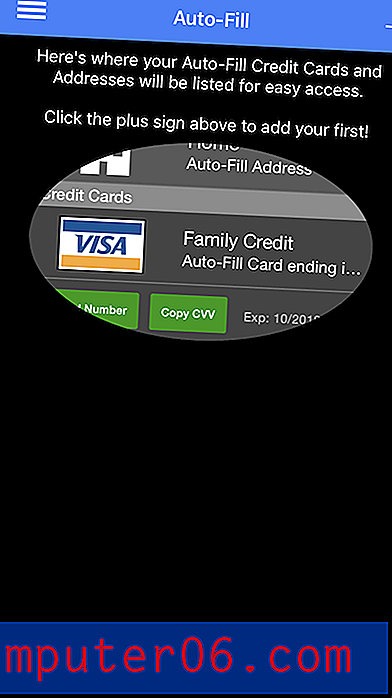
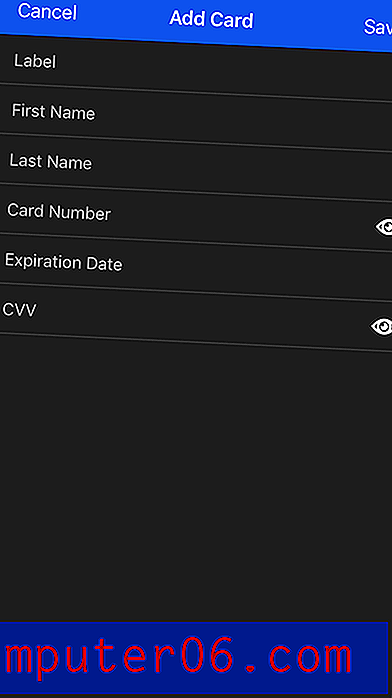
Esta información se puede completar automáticamente al realizar compras y crear nuevas cuentas si utiliza el navegador incorporado de Blur.
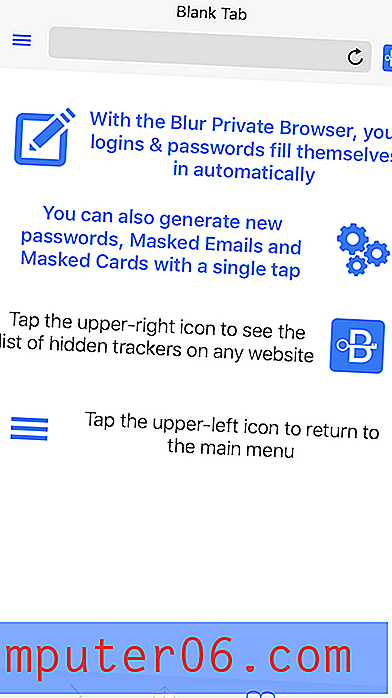
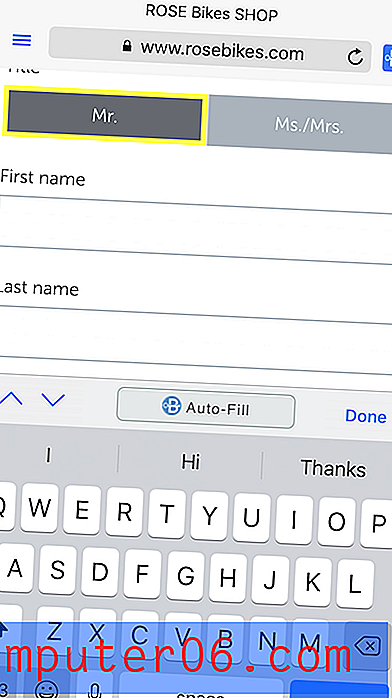
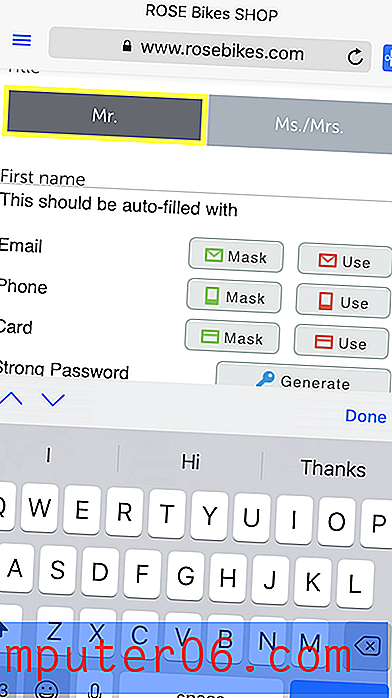
Pero la verdadera fortaleza de Blur son sus características de privacidad:
- bloqueo de seguimiento de anuncios,
- correo electrónico enmascarado,
- números de teléfono enmascarados,
- tarjetas de crédito enmascaradas
A nadie le gusta dar sus direcciones de correo electrónico reales a servicios web en los que no confía. Dar una dirección enmascarada en su lugar. Blur generará alternativas reales y reenviará el correo electrónico a su dirección real de forma temporal o permanente. Puede dar una dirección diferente a cada sitio web, y Blur hará un seguimiento de todo por usted. Es una forma efectiva de protegerse del spam y el fraude.
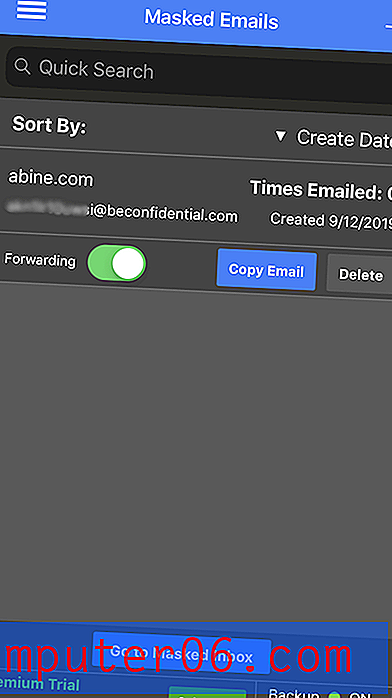
Lo mismo ocurre con los números de teléfono y las tarjetas de crédito, pero no están disponibles para todos en todo el mundo. Las tarjetas de crédito enmascaradas solo funcionan en los Estados Unidos, y los números de teléfono enmascarados están disponibles en otros 16 países. Verifique qué servicios están disponibles para usted antes de tomar una decisión: hay una razón por la cual la calificación de la tienda de aplicaciones de Australia es solo 2.2 mientras que la calificación de los EE. UU. Es 4.0.
Alternativas
Un administrador de contraseñas gratuito viene instalado en cada iPhone: el llavero iCloud de Apple. Lo he estado usando durante los últimos cinco años, y funciona bien, aunque solo funciona con dispositivos Apple y solo con Safari, y carece de muchas de las funciones que ofrecen otros administradores de contraseñas.
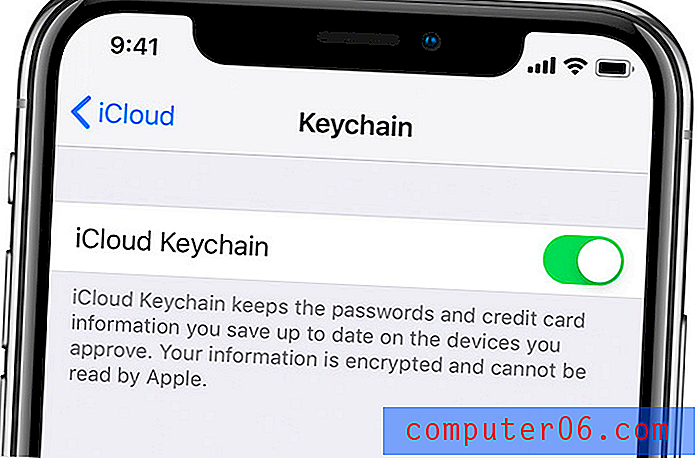
Según Apple, las tiendas iCloud Keychain almacenan:
- cuentas de internet,
- contraseñas
- nombres de usuario,
- contraseñas wifi,
- números de tarjeta de crédito,
- fechas de vencimiento de la tarjeta de crédito,
- pero no el código de seguridad de la tarjeta de crédito,
- y más.
¿Qué hace bien y qué le falta? Para averiguarlo, lea nuestro artículo detallado: ¿Es seguro usar iCloud Keychain como mi administrador de contraseñas principal?



